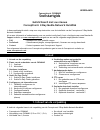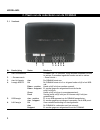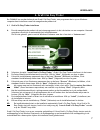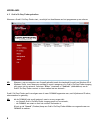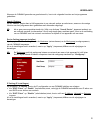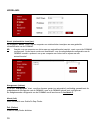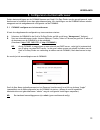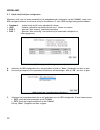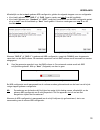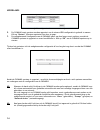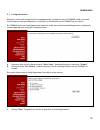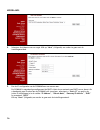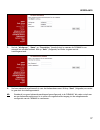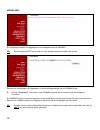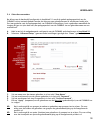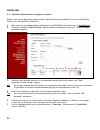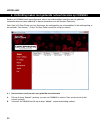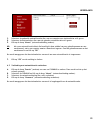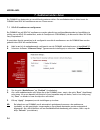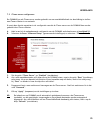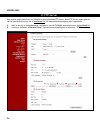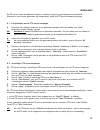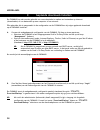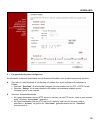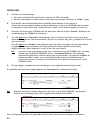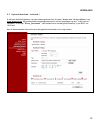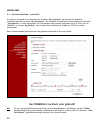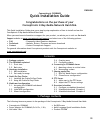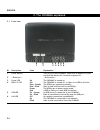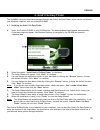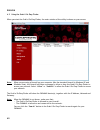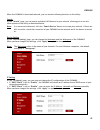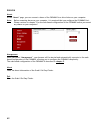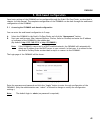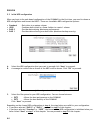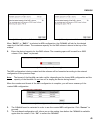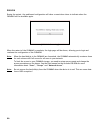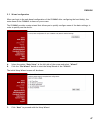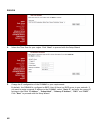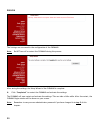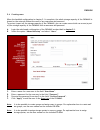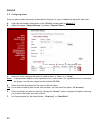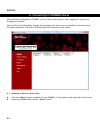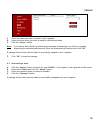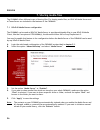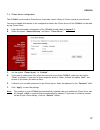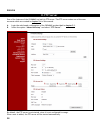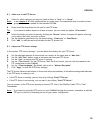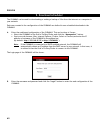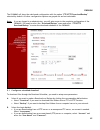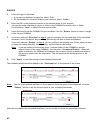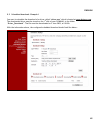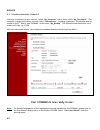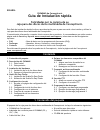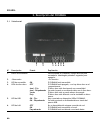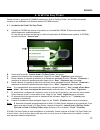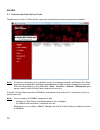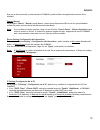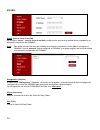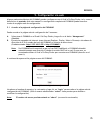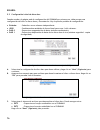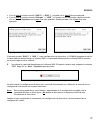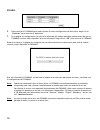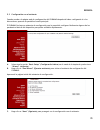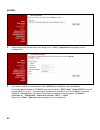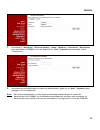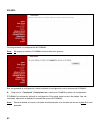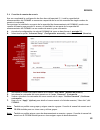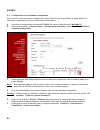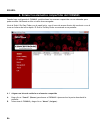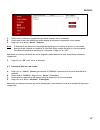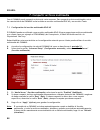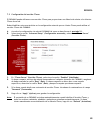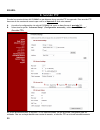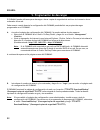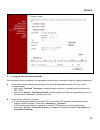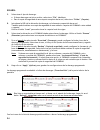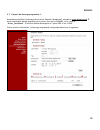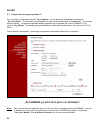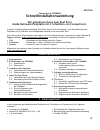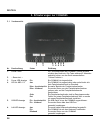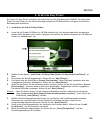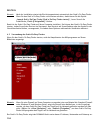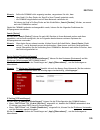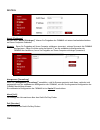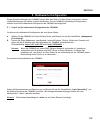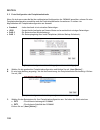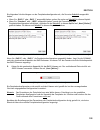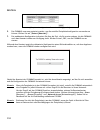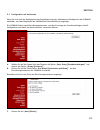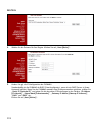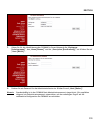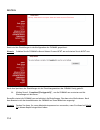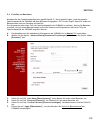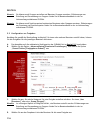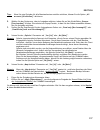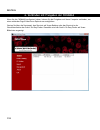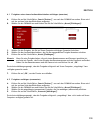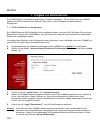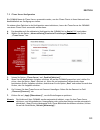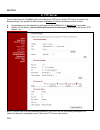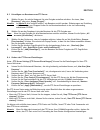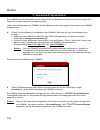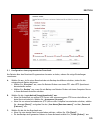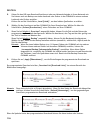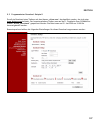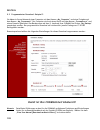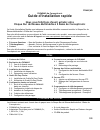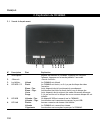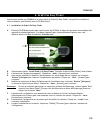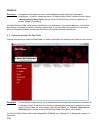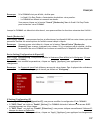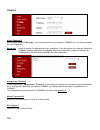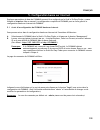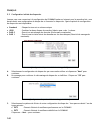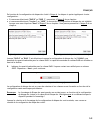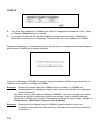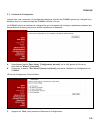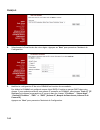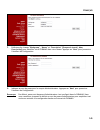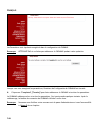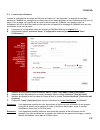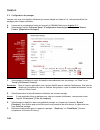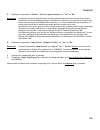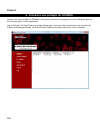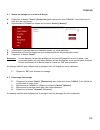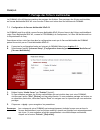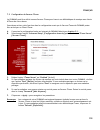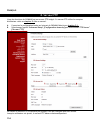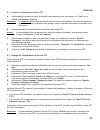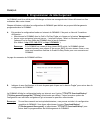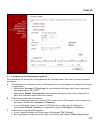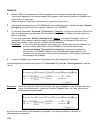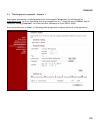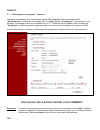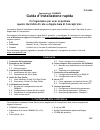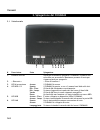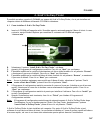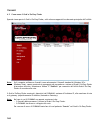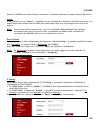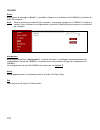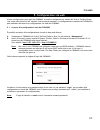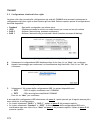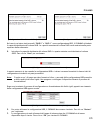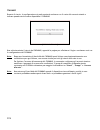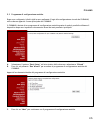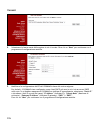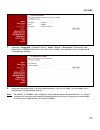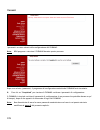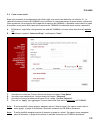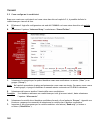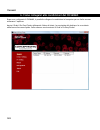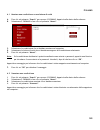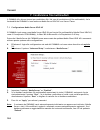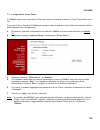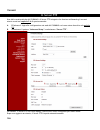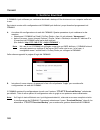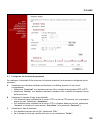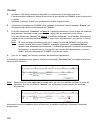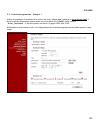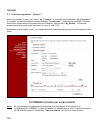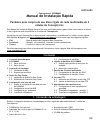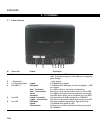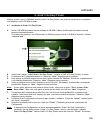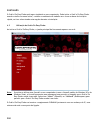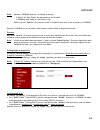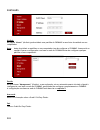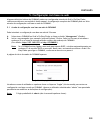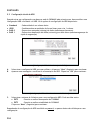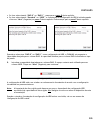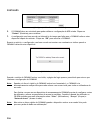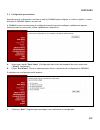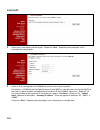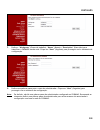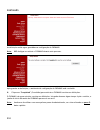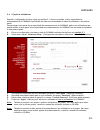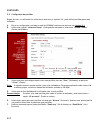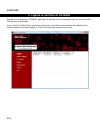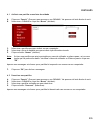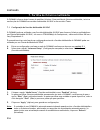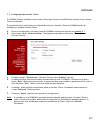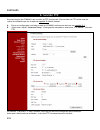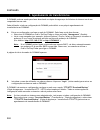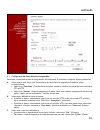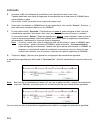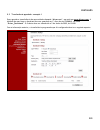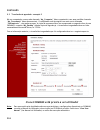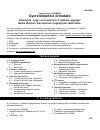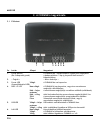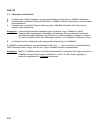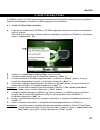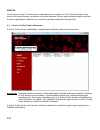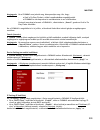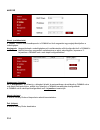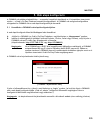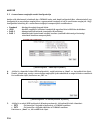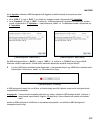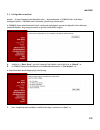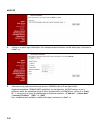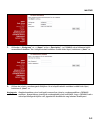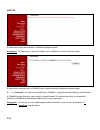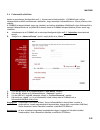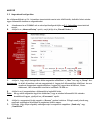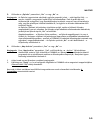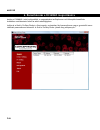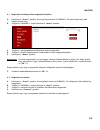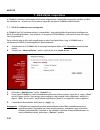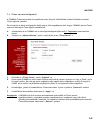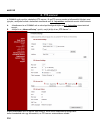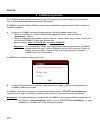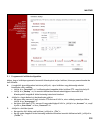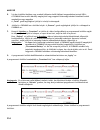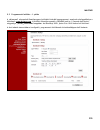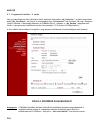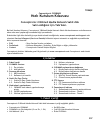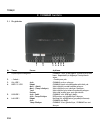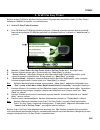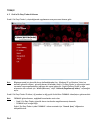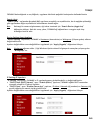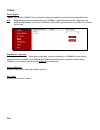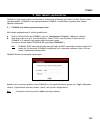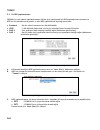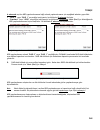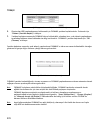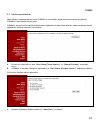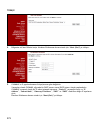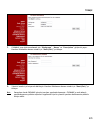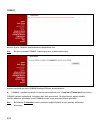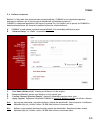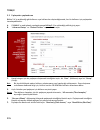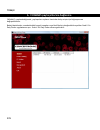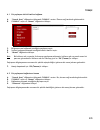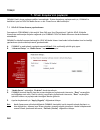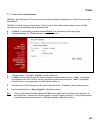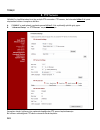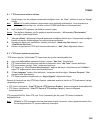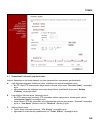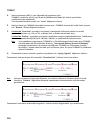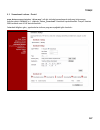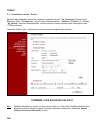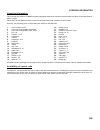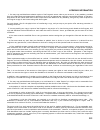- DL manuals
- Conceptronic
- Storage
- CH3MNAS
- Quick Installation Manual
Conceptronic CH3MNAS Quick Installation Manual
NEDERLANDS
1
Conceptronic CH3MNAS
Snelstartgids
Gefeliciteerd met uw nieuwe
Conceptronic 2-Bay Media Network Harddisk
In deze snelstartgids vindt u stap-voor-stap instructies voor de installatie van de Conceptronic 2-Bay Media
Network Harddisk.
Als u meer informatie of ondersteuning voor uw product nodig heeft, kunt u het beste naar onze Service &
Support website op www.conceptronic.net gaan en een van de volgende mogelijkheden kiezen:
• FAQ
: Database met veel gestelde vragen
• Downloads
: Gebruiksaanwijzingen, stuurprogramma's, firmware en overige downloads
• Contact
: Contact opnemen met Conceptronic Support
Voor algemene informatie over Conceptronic producten gaat u naar de Conceptronic website op
www.conceptronic.net.
Inhoud
1. Inhoud van de verpakking
2. Plaats van de onderdelen van de CH3MNAS
2.1. Voorkant
2.2. Achterkant
3. Hardware installeren
3.1. Harde schijf installeren
3.2. Voorbereiden op gebruik
4. Grab'n'Go Easy Finder
4.1. Grab'n'Go Easy Finder installeren
4.2. Grab'n'Go Easy Finder gebruiken
5. Configureren via internetbrowser
5.1. CH3MNAS configureren via
internetbrowser
5.2. Harde schijf/schijven configureren
5.3. Configuratiewizard
5.4. Gebruikers aanmaken
5.5. Gedeelde netwerklocaties configureren
(shares)
6. Verbinding maken met gedeelde
netwerklocaties op CH3MNAS
6.1. Stationsletter toewijzen aan een
gedeelde netwerklocatie
6.2. Verbinding met netwerklocatie verbreken
7. Mediabestanden delen
7.1. UPnP AV-mediaserver configureren
7.2. iTunes-server configureren
8. FTP-server
8.1. Een gebruiker aan de FTP-server
toevoegen
8.2. Instellingen FTP-server aanpassen
9. Geplande downloads instellen
9.1. Een geplande download configureren
9.2. Geplande download – voorbeeld 1
9.3. Geplande download – voorbeeld 2
1. Inhoud van de verpakking
U vindt de volgende items in de verpakking van de Conceptronic 2-Bay Media Network Harddisk:
• Conceptronic CH3MNAS
• Netvoeding voor CH3MNAS (5 V en 12 V, 1,5 A)
• LAN-kabel van 1,8 meter
• 8x schroef voor harddisk
• Meertalige snelstartgids
• Product-cd
Summary of CH3MNAS
Page 1
Nederlands 1 conceptronic ch3mnas snelstartgids gefeliciteerd met uw nieuwe conceptronic 2-bay media network harddisk in deze snelstartgids vindt u stap-voor-stap instructies voor de installatie van de conceptronic 2-bay media network harddisk. Als u meer informatie of ondersteuning voor uw product ...
Page 2
Nederlands 2 2. Plaats van de onderdelen van de ch3mnas 2.1 voorkant nr. Beschrijving status betekenis 1. Aan/uitschakelaar ch3mnas aan- of uitzetten. Knop eenmaal indrukken om aan te zetten; 5 seconden ingedrukt houden om uit te zetten. 2. 3. Aan/uit lampje aan de ch3mnas staat aan. 4. Lampje hdd1/...
Page 3
Nederlands 3 2.2 achterkant nr. Beschrijving betekenis 1. Ventilator temperatuurgestuurde ventilator om de ch3mnas te koelen. 2. Resetknop knop 5 seconden ingedrukt houden om standaardinstellingen te herstellen. 3. Usb-aansluiting een usb-printer aansluiten. 4. Lan-aansluiting server via de ethernet...
Page 4: 3. Hardware Installeren
Nederlands 4 3. Hardware installeren 3.1 harde schijf installeren a. Duw de schuifknop (onder op het frontpaneel) naar rechts om het frontpaneel te ontgrendelen. B. Schuif het frontpaneel omhoog en haal het van de ch3mnas om bij de hdd-vakken te kunnen. C. Schuif 1 of 2 sata 3,5” harde schijven in d...
Page 5
Nederlands 5 u kunt de harde schijven in de ch3mnas vastzetten met de meegeleverde hdd- schroeven. D. Schuif de 2 zijpanelen naar de voorkant van de ch3mnas. E. Zet de harde schijven vast in de ch3mnas met de meegeleverde hdd- schroeven. Nb: zorg dat u de harde schijf/schijven aan beide zijden van d...
Page 6
Nederlands 6 3.2 voorbereiden op gebruik a. Sluit de netvoeding aan op de dc gelijkstroomingang aan de achterkant van de ch3mnas. B. Sluit het netsnoer aan op de netvoeding van de ch3mnas en op een stopcontact. C. Sluit de meegeleverde ethernet netwerkkabel aan op de lan-poort aan de achterkant van ...
Page 7: 4. Grab'N'Go Easy Finder
Nederlands 7 4. Grab'n'go easy finder de ch3mnas kan worden beheerd met grab’n’go easy finder, een programma dat u op uw windows- computer kunt installeren vanaf de meegeleverde product-cd. 4.1 grab'n'go easy finder installeren a. Doe de meegeleverde product-cd met stuurprogramma's in het cd-station...
Page 8
Nederlands 8 4.2 grab'n'go easy finder gebruiken wanneer u grab’n’go easy finder start, verschijnt het hoofdmenu van het programma op uw scherm: nb: wanneer u op uw computer een firewall gebruikt (zoals de standaard firewall van windows xp of windows vista), toont deze een melding en moet u aangeven...
Page 9
Nederlands 9 wanneer de ch3mnas gevonden en geselecteerd is, kunt u de volgende functies van het programma gebruiken: search (zoeken) op de “search” pagina kunt u nas-apparaten in uw netwerk zoeken en selecteren, waarna u de overige functies van het programma kunt gebruiken zoals hieronder uitgelegd...
Page 10
Nederlands 10 mount (stationsletter toewijzen) op de pagina “mount” kunt u op uw computer een stationsletter toewijzen aan een gedeelde netwerklocatie van de ch3mnas. Nb: voordat u op uw computer een letter aan een netwerklocatie toewijst, moet u eerst de ch3mnas configureren. Ga dus eerst verder me...
Page 11
Nederlands 11 5. Configureren via internetbrowser enkele basisinstellingen van de ch3mnas kunnen met grab’n’go easy finder worden geconfigureerd, zoals beschreven in hoofdstuk 4 van deze gebruiksaanwijzing. Alle instellingen van de ch3mnas kunnen worden aangepast met de webgebaseerde configuratie va...
Page 12
Nederlands 12 5.2 harde schijf/schijven configureren wanneer u zich voor het eerst aanmeldt bij de webgebaseerde configuratie van de ch3mnas, moet u een hdd-configuratie kiezen en de harde schijven formatteren. Er zijn 4 hdd-configuratietypes beschikbaar: • standaard : iedere harde schijf is een afz...
Page 13
Nederlands 13 afhankelijk van de in stap a gekozen hdd-configuratie, gelden de volgende stappen voor uw configuratie. • als u heeft gekozen voor “raid 0” of “raid 1 gaat u verder met stap d van dit hoofdstuk. • als u heeft gekozen voor “standard” of “jbod” wordt het formatteren van de hdd-configurat...
Page 14
Nederlands 14 [ hdd-configuratie – formatteren voltooid ] e. De ch3mnas moet opnieuw worden opgestart om de nieuwe hdd-configuratie in gebruik te nemen. Klik op “restart” (opnieuw opstarten) om door te gaan. F. De webgebaseerde configuratie van de ch3mnas geeft aan hoe lang u moet wachten voordat de...
Page 15
Nederlands 15 5.3 configuratiewizard wanneer u zich heeft aangemeld bij de webgebaseerde configuratie van de ch3mnas nadat u de harde schijf/schijven heeft geconfigureerd, verschijnt het hoofdmenu van de ch3mnas op uw scherm. De ch3mnas heeft een instellingenwizard waarmee u snel een aantal basisins...
Page 16
Nederlands 16 d. Selecteer de tijdzone voor uw regio. Klik op “next” (volgende) om verder te gaan met de instellingenwizard. E. Pas de ip-configuratie van de ch3mnas aan uw wensen aan. De ch3mnas is standaard geconfigureerd als dhcp-cliënt als uw netwerk een dhcp-server bevat. Als u handmatig een ip...
Page 17
Nederlands 17 f. Stel de “workgroup”, “name” en “description” (beschrijving) in waaraan de ch3mnas in uw netwerk kan worden herkend. Klik op “next” (volgende) om verder te gaan met de instellingenwizard. G. Stel een password (wachtwoord) in voor het beheerderaccount. Klik op “next” (volgende) om ver...
Page 18
Nederlands 18 de instellingen worden nu opgeslagen in de configuratie van de ch3mnas. Nb: zet het apparaat niet uit en laat het niet opnieuw opstarten tijdens dit proces. Wanneer de instellingen zijn opgeslagen, is de instellingenwizard van de ch3mnas klaar. H. Klik op “completed” (voltooid) om de c...
Page 19
Nederlands 19 5.4 gebruikers aanmaken na afloop van de hardeschijfconfiguratie in hoofdstuk 5.1 wordt de gehele opslagcapaciteit van de ch3mnas via het netwerk gedeeld zonder dat hiervoor een gebruikersnaam of wachtwoord nodig zijn. Om (een gedeelte van) de opslagcapaciteit van ch3mnas te beveiligen...
Page 20
Nederlands 20 5.5 gedeelde netwerklocaties configureren (shares) nadat u een of meer gebruikers heeft gemaakt, zoals beschreven in hoofdstuk 5.4, kunt u de gedeelde locaties voor elke gebruiker definiëren. A. Meld u aan bij de webgebaseerde configuratie van de ch3mnas zoals beschreven in hoofdstuk 5...
Page 21
Nederlands 21 g. Zet de parameter “oplocks” op “yes” (ja) of “no” (nee). Nb: met oplocks (opportunistic locks) garandeert een server de informatie op een gedeeld volume aan zijn cliënten. Deze garanties geven de cliënt de zekerheid dat de inhoud van een bestand niet gewijzigd mag worden door de serv...
Page 22
Nederlands 22 6. Verbinding maken met gedeelde netwerklocaties op ch3mnas nadat u de ch3mnas heeft geconfigureerd, kunt u een stationsletter toewijzen aan de gedeelde netwerklocaties om deze makkelijk te kunnen benaderen met de windows verkenner. Start grab’n’go easy finder met het startmenu, de sne...
Page 23
Nederlands 23 c. Selecteer de gedeelde netwerklocatie die u op uw computer een stationsletter wilt geven. D. Selecteer de stationsletter die u aan de gekozen netwerklocatie wilt geven. E. Klik op de knop “mount” (netwerkverbinding maken). Nb: als u een netwerklocatie kiest die beveiligd is door midd...
Page 24: 7. Mediabestanden Delen
Nederlands 24 7. Mediabestanden delen de ch3mnas kan bestanden op verschillende manieren delen. Om mediabestanden te delen bevat de ch3mnas een upnp av-mediaserver en een itunes-server. 7.1 upnp av-mediaserver configureren de ch3mnas kan als upnp av-mediaserver worden gebruikt om multimediabestanden...
Page 25
Nederlands 25 7.2 itunes-server configureren de ch3mnas kan als itunes-server worden gebruikt om een muziekbibliotheek ter beschikking te stellen aan itunes-cliënten in uw netwerk. U moet deze functie aanzetten in de configuratie voordat de itunes-server van de ch3mnas kan worden gebruikt door itune...
Page 26: 8. Ftp-Server
Nederlands 26 8. Ftp-server een andere mogelijkheid van de ch3mnas is de ingebouwde ftp-server. Deze ftp-server maakt gebruik van de gebruikersaccounts die in hoofdstuk 5.4 van deze gebruiksaanwijzing zijn aangemaakt. A. Meld u aan bij de webgebaseerde configuratie van de ch3mnas zoals beschreven in...
Page 27
Nederlands 27 de ftp-server wordt standaard niet gestart, omdat hij nog niet is geconfigureerd voor gebruik. Wanneer er een of meer gebruikers zijn toegevoegd, wordt de ftp-server automatisch gestart. 8.1 een gebruiker aan de ftp-server toevoegen a. Selecteer een categorie waarvoor u een gedeelde ne...
Page 28: Geplande Downloads Instellen
Nederlands 28 9. Geplande downloads instellen de ch3mnas kan ook worden gebruikt om reservekopieën te maken van bestanden op internet (downloaden) of van bestanden op een computer in uw netwerk. Elke gebruiker die is aangemaakt in de configuratie van de ch3mnas kan zijn eigen geplande downloads op d...
Page 29
Nederlands 29 9.1 een geplande download configureren om bestanden te kunnen downloaden met de download scheduler moet u enkele parameters instellen: a. Geef aan of u een download of een backup wilt maken door op de bijbehorende radioknop te klikken. • selecteer “download” als u bestanden/mappen wilt...
Page 30
Nederlands 30 c. Selecteer het downloadtype. • als u een los bestand wilt downloaden, selecteert u “file” (bestand). • om een reservekopie te maken van een hele map in uw netwerk, selecteert u “folder” (map). D. Geef de url van de downloadlocatie of gedeelde netwerklocatie in uw netwerk in. U kunt o...
Page 31
Nederlands 31 9.2 geplande download - voorbeeld 1 u wilt een download plannen van een stuurprogramma met de naam “driver.Exe” dat beschikbaar is op www.Drivers.Com. Het gedownloade stuurprogramma moet worden opgeslagen op de 1 e schijf van uw ch3mnas, in de map “driver_downloads”. Het bestand moet w...
Page 32
Nederlands 32 9.3 geplande download - voorbeeld 2 u heeft een computer in uw netwerk met de naam “my_computer” met daarop een gedeelde netwerklocatie met de naam “my_documents”. De computer is beveiligd met een account met de naam “conceptronic” en een wachtwoord. De reservekopie moet worden opgesla...
Page 33: Quick Installation Guide
English 33 conceptronic ch3mnas quick installation guide congratulations on the purchase of your conceptronic 2-bay media network hard disk. This quick installation guide gives you a step-by-step explanation of how to install and use the conceptronic 2-bay media network hard disk. When you need more...
Page 34: 2. The Ch3Mnas Explained
English 34 2. The ch3mnas explained 2.1 front view nr description state explanation 1. Power button turn on or off the ch3mnas. Press once to power on. Press and hold the button for 5 seconds to power off. 2. 3. Power led on the ch3mnas is turned on. 4. Hdd1/2 led off the ch3mnas is turned off, or t...
Page 35
English 35 2.2 back view nr description explanation 1. Fan temperature controlled fan for cooling the ch3mnas. 2. Reset button press and hold for 5 seconds to restore the default setting. 3. Usb connection connect a usb printer. 4. Lan connection connect the server to the local network through the e...
Page 36: 3. Hardware Installation
English 36 3. Hardware installation 3.1 hdd installation a. Slide the lock switch (located on the bottom of the front panel) to the right position to unlock the front panel. B. Slide the front panel up and pull it off the ch3mnas to access the hdd bays. C. Insert 1 or 2 sata 3.5” hard disk drives in...
Page 37
English 37 you can secure the hdd’s by fastening them to the ch3mnas with the included hdd screws. D. Slide the 2 side panels to the front of the ch3mnas. E. Fix the hdd’s with the included hdd screws to the ch3mnas. Note: remember to fix the hard disk(s) on both sides of the ch3mnas. F. Slide back ...
Page 38
English 38 3.2 get ready for usage a. Connect the power adapter to the dc power connector at the backside of the ch3mnas. B. Connect the ac power cable to the power adapter of the ch3mnas and to a free wall outlet. C. Connect the included ethernet cable to the lan port on the backside of the ch3mnas...
Page 39: 4. Grab’N’Go Easy Finder
English 39 4. Grab’n’go easy finder the ch3mnas can be accessed and managed through the grab’n’go easy finder, which can be installed on your windows computer with the included cd-rom. 4.1 installing the grab’n’go easy finder a. Insert the product cd-rom in your cd-rom drive. The autorun menu should...
Page 40
English 40 4.2 using the grab’n’go easy finder when you start the grab’n’go easy finder, the main window of the utility is shown on your screen: note: when you are using a firewall on your computer (like the standard firewall in windows xp and windows vista), the firewall will show a message to allo...
Page 41
English 41 when the ch3mnas is found and selected, you can use the following functions in the utility: search at the “search” page, you can search and select nas devices in your network, allowing you to use the other options of the utility as described below. Note: if no servers are detected, click ...
Page 42
English 42 mount at the “mount” page, you can connect a share of the ch3mnas to a drive letter on your computer. Note: before mounting shares on your computer, it is required that you configure the ch3mnas first. Please continue to chapter 5 for the web-based configuration of the ch3mnas before you ...
Page 43: 5. Web-Based Configuration
English 43 5. Web-based configuration some basic settings of the ch3mnas can be configured through the grab’n’go easy finder, as described in chapter 4 of this manual. The complete configuration of the ch3mnas can be done through the web-based configuration of the ch3mnas. 5.1 accessing the ch3mnas ...
Page 44
English 44 5.2 initial hdd configuration when you login to the web-based configuration of the ch3mnas for the first time, you need to choose a hdd configuration and format the hdd’s. There are 4 available hdd configuration options: • standard : each drive is an unique volume. • jbod : combines both ...
Page 45
English 45 [ hdd configuration – raid 0 volume ] [ hdd configuration – raid 1 volume ] when “raid 0” or “raid 1” is selected as hdd configuration, the ch3mnas will ask for the desired capacity of the raid volume. The maximum capacity for the raid volume is shown in the top of the window. D. Enter th...
Page 46
English 46 during the restart, the web-based configuration will show a count-down timer to indicate when the ch3mnas will be available again. [ ch3mnas - restarting ] when the restart of the ch3mnas is complete, the login page will be shown, allowing you to login and continue the configuration of th...
Page 47
English 47 5.3 wizard configuration when you login to the web-based configuration of the ch3mnas after configuring the hard disk(s), the main menu of the ch3mnas is shown on your screen. The ch3mnas provides a setup wizard that allows you to quickly configure some of the basic settings, in order to ...
Page 48
English 48 d. Select the time zone for your region. Click “next” to proceed with the setup wizard. E. Change the ip configuration of the ch3mnas to your requirements. By default, the ch3mnas is configured as dhcp client if there is a dhcp server in your network. If you want to assign a manual ip add...
Page 49
English 49 f. Set the “workgroup”, “name” and “description” to identify your ch3mnas in your network. Click “next” to proceed with the setup wizard. G. Set a password for the administrator account. Click “next” to proceed with the setup wizard. Note: by default, no administrator password is configur...
Page 50
English 50 the settings are now saved in the configuration of the ch3mnas. Note: do not turn off or restart the ch3mnas during this process. After saving the settings, the setup wizard of the ch3mnas is complete. H. Click “completed” to restart the ch3mnas and activate the settings. The ch3mnas will...
Page 51
English 51 5.4 creating users when the harddisk configuration in chapter 5.1 is complete, the whole storage capacity of the ch3mnas is shared on the network without the need of any username and password. To protect (a part of) the storage capacity of the ch3mnas, you can create users which can acces...
Page 52
English 52 5.5 configuring shares once you have created (a) user(s) as described in chapter 5.4, you can define the shares for each user. A. Login the web-based configuration of the ch3mnas as described in chapter 5.1. B. Select the option “advanced setup” and select “shared folders”. C. Select for ...
Page 53
English 53 g. Set the “oplocks” parameter to “yes” or “no”. Note: oplocks (opportunistic locks) are guarantees made by a server for a shared logical volume to its clients. These guarantees inform the client that a file’s content will not be allowed to be changed by the server, or if some change is i...
Page 54
English 54 6. Connecting to ch3mnas shares when you have configured the ch3mnas, you can connect the shares to your computer for easy access through your explorer. Start the grab’n’go easy finder through the start menu, the shortcut on your desktop or the shortcut in the quick launch bar. The grab’n...
Page 55
English 55 c. Select the share you want to mount to your computer. D. Select the drive letter you want to assign to the selected share. E. Click the “mount” button. Note: if you have a share which is protected by a username and password, you will see a window requesting the username and password. En...
Page 56: 7. Sharing Media Files
English 56 7. Sharing media files the ch3mnas offers different ways of sharing files. For sharing media files, an upnp av media server and a itunes server are included in the features of the ch3mnas. 7.1 upnp av media server configuration the ch3mnas can be used as upnp av media server to provide mu...
Page 57
English 57 7.2 itunes server configuration the ch3mnas can be used as itunes server to provide a music library to itunes clients in your network.. You need to enable this feature in the configuration before the itunes server of the ch3mnas can be used by any itunes client. A. Login the web-based con...
Page 58: 8. Ftp Server
English 58 8. Ftp server one of the features of the ch3mnas is a built-in ftp server. This ftp server makes use of the user accounts which are created in chapter 5.4 of this manual. A. Login the web-based configuration of the ch3mnas as described in chapter 5.1. B. Select the option “advanced setup”...
Page 59
English 59 8.1 add a user to the ftp server a. Select for which category you want to create a share: a “user” or a “group”. Note: in the chapter 5.4 is only explained how to create users. For explanation how to create and use groups, see the user manual on the included cd-rom. B. Select from the dro...
Page 60: 9. Download Scheduler
English 60 9. Download scheduler the ch3mnas can be used for downloading or making a backup of files from the internet or a computer in your network. Each user created in the configuration of the ch3mnas can define his own scheduled downloads in the ch3mnas. A. Enter the web-based configuration of t...
Page 61
English 61 the ch3mnas will show the web-based configuration with the option “ftp/http download/backup” selected by default. All other configuration options are grayed out and not selectable. Note: if you are logged in as administrator, you will gain access to the complete configuration of the ch3mn...
Page 62
English 62 c. Select the type of download. • if you want to download a single file, select “file”. • for the backup of a complete folder in your network, select “folder”. D. Enter the url to the download location or the network share in your network. You can also make a backup of a drive or folder i...
Page 63
English 63 9.2 scheduled download - example 1 you want to schedule the download of a driver called “driver.Exe” which is hosted at www.Drivers.Com. The downloaded driver must be stored on the 1 st disk of your ch3mnas, in the folder “driver_downloads”. The file must be downloaded on 2 june 2009, at ...
Page 64
English 64 9.3 scheduled download - example 2 you have a computer in your network, called “my_computer” with a share called “my_documents”. The computer is protected with an account called “conceptronic”, including a password. The backup must be stored on the 2 nd disk of your ch3mnas, in the folder...
Page 65: Contenido
EspaÑol 65 ch3mnas de conceptronic guía de instalación rápida felicidades por la compra de su caja para dos discos duros multimedia de conceptronic. Esta guía de instalación rápida le ofrece una descripción paso a paso acerca de cómo instalar y utilizar la caja para dos discos duros multimedia de co...
Page 66: 2. Descripción Del Ch3Mnas
EspaÑol 66 2. Descripción del ch3mnas 2.1 vista frontal nº descripción estado explicación 1. Botón de encendido para encender el ch3mnas. Púlselo una vez para encenderlo. Manténgalo pulsado 5 segundos para apagarlo. 2. Función> 3. Led de encendido on el ch3mnas está encendido. 4. Leds de disco duro ...
Page 67
EspaÑol 67 2.2 vista posterior nº descripción explicación 1. Ventilador ventilador para controlar la temperatura del ch3mnas. 2. Botón “reset” púlselo y manténgalo pulsado 5 segundos para restaurar los valores predeterminados. 3. Conexión usb para conectar una impresora usb. 4. Conexión lan para con...
Page 68: 3. Instalación Del Hardware
EspaÑol 68 3. Instalación del hardware 3.1 instalación del o de los discos duros a. Deslice el seguro (situado en la parte inferior del panel frontal) hacia la derecha para desbloquear el panel frontal. B. Tire del panel frontal hacia arriba y luego hacia fuera para acceder a los dos compartimentos ...
Page 69
EspaÑol 69 puede fijar el disco o discos duros al ch3mnas con los tornillos incluidos. D. Deslice los dos paneles laterales del ch3mnas hacia adelante. E. Fije el disco o discos duros al ch3mnas con los tornillos incluidos. Nota: recuerde fijar el disco o discos duros a ambos lados del ch3mnas. F. V...
Page 70
EspaÑol 70 3.2 preparar el dispositivo para su uso a. Conecte el adaptador de corriente al conector de entrada de corriente dc situado en la parte trasera del ch3mnas. B. Conecte el cable de alimentación al adaptador de corriente del ch3mnas y a una toma de corriente libre de la pared. C. Conecte el...
Page 71: 4. Grab'N'Go Easy Finder
EspaÑol 71 4. Grab'n'go easy finder puede acceder y gestionar el ch3mnas mediante el grab’n’go easy finder, una utilidad que puede instalar en un ordenador con windows desde el cd-rom incluido. 4.1 instalación del grab'n'go easy finder a. Coloque el cd-rom que incluye el producto en la unidad de cd-...
Page 72
EspaÑol 72 4.2 utilización del grab'n'go easy finder cuando inicie el grab’n’go easy finder, aparecerá en pantalla la ventana principal de la utilidad: nota: si utiliza un cortafuegos en su ordenador (como el cortafuegos estándar de windows xp o vista), aparecerá un mensaje del cortafuegos preguntán...
Page 73
EspaÑol 73 una vez se ha encontrado y seleccionado el ch3mnas, puede utilizar las siguientes funciones de la utilidad: search (buscar) en la página “search” (buscar) puede buscar y seleccionar dispositivos nas en su red, permitiéndole utilizar las otras opciones de la utilidad mencionadas abajo. Not...
Page 74
EspaÑol 74 mount (asociar letra de unidad) en la página “mount” (asociar letra de unidad), podrá asociar una letra de unidad de su ordenador a un elemento compartido del ch3mnas. Nota: para poder asociar una letra de unidad a un elemento compartido, antes deberá configurar el ch3mnas. Vaya al aparta...
Page 75: 5. Configuración Vía Web
EspaÑol 75 5. Configuración vía web algunos parámetros básicos del ch3mnas pueden configurarse con el grab’n’go easy finder, tal y como se describe en el apartado 4 de este manual. La configuración completa del ch3mnas puede hacerse a través de su página web de configuración. 5.1 acceder a la página...
Page 76
EspaÑol 76 5.2 configuración inicial de disco duro cuando accede a la página web de configuración del ch3mnas por primera vez, debe escoger una configuración del disco o discos duros y formatearlos. Hay 4 opciones posibles de configuración: • estándar : cada disco es un volumen independiente. • jbod...
Page 77
EspaÑol 77 • si en el paso a ha seleccionado “raid 0” o “raid 1”, proceda con el paso d de este apartado. • si en el paso a ha seleccionado “estándar” o “jbod”, el formato ya se ha aplicado cuando ha hecho clic en “next” (siguiente) en el paso c de este apartado. Puede proceder con el paso e de este...
Page 78
EspaÑol 78 [configuración de disco duro: formateado completado] e. Debe reiniciar el ch3mnas para poder utilizar la nueva configuración de disco duro. Haga clic en “reiniciar” para reiniciar el dispositivo. F. En la página de configuración vía web se le informará del tiempo que debe esperar antes de...
Page 79
EspaÑol 79 5.3 configuración con el asistente cuando accede a la página web de configuración del ch3mnas después de haber configurado el o los discos duros, aparece en pantalla el menú principal. El ch3mnas incluye un asistente de configuración que le permitirá configurar fácilmente algunos de los p...
Page 80
EspaÑol 80 d. Seleccione la zona horaria de su país. Haga clic en “next” (siguiente) para proseguir con la configuración. E. Si lo desea, cambie la configuración ip del ch3mnas para ajustarse a sus necesidades. De forma predeterminada, el ch3mnas selecciona la opción “dhcp client” (cliente dhcp) si ...
Page 81
EspaÑol 81 f. Introduzca el “workgroup” (grupo de trabajo), “name” (nombre) y “description” (descripción) para identificar el ch3mnas en su red. Haga clic en “next” (siguiente) para proseguir con la configuración. G. Introduzca una contraseña para la cuenta de administrador. Haga clic en “next” (sig...
Page 82
EspaÑol 82 se está guardando la configuración del ch3mnas. Nota: no apague ni reinicie el ch3mnas mientras dura este proceso. Una vez guardada la configuración, habrá finalizado la configuración con el asistente del ch3mnas. H. Haga clic en “completed” (completado) para reiniciar el ch3mnas y aplica...
Page 83
EspaÑol 83 5.4 creación de cuentas de usuario una vez completada la configuración de disco duro del apartado 5.1, toda la capacidad de almacenamiento del ch3mnas se encuentra compartida en la red sin necesidad de ningún nombre de usuario ni contraseña. Para proteger la totalidad o una parte de la ca...
Page 84
EspaÑol 84 5.5 configuración de los elementos compartidos una vez haya creado un usuario o usuarios tal como se describe en el apartado 5.4, podrá definir los elementos compartidos a los que tendrá acceso cada usuario. A. Acceda a la configuración vía web del ch3mnas tal como se describe en el apart...
Page 85
EspaÑol 85 g. En la opción “oplocks”, seleccione “sí” o “no”. Nota: oplocks (opportunistic locks) son unas garantías sobre un volumen lógico compartido que un servidor hace a sus clientes. Estas garantías informan al cliente de que no se permitirá al servidor modificar el contenido de un archivo o, ...
Page 86
EspaÑol 86 6. Enlazar los elementos compartidos del ch3mnas cuando haya configurado el ch3mnas, podrá enlazar los recursos compartidos con su ordenador para poder acceder fácilmente a ellos a través de su navegador. Inicie el grab’n’go easy finder con el menú inicio, con el icono de acceso directo d...
Page 87
EspaÑol 87 c. Seleccione el elemento compartido que desea enlazar con su ordenador. D. Seleccione la letra de unidad que desee asignar al elemento compartido seleccionado. E. Haga clic en el botón “mount” (asignar). Nota: si dispone de un elemento compartido protegido por un nombre de usuario y cont...
Page 88
EspaÑol 88 7. Compartir archivos multimedia con el ch3mnas puede compartir archivos de varias maneras. Para compartir archivos multimedia, entre las características del ch3mnas se ha incluido un servidor multimedia upnp av y un servidor itunes. 7.1 configuración del servidor multimedia upnp av el ch...
Page 89
EspaÑol 89 7.2 configuración del servidor itunes el ch3mnas puede utilizarse como servidor itunes para proporcionar una librería de música a los clientes itunes de su red. Deberá habilitar esta característica en la configuración antes de que un cliente itunes pueda utilizar el servidor itunes del ch...
Page 90: 8. Servidor Ftp
EspaÑol 90 8. Servidor ftp otra de las características del ch3mnas es que dispone de un servidor ftp incorporado. Este servidor ftp hace uso de las cuentas de usuario que creó en el apartado 5.4 de este manual. A. Acceda a la configuración vía web del ch3mnas tal como se describe en el apartado 5.1....
Page 91
EspaÑol 91 8.1 añadir un usuario al servidor ftp a. Seleccione para qué categoría desea crear un elemento compartido: para un usuario (user) o un grupo (group). Nota: en el apartado 5.4 sólo se explica cómo crear cuentas de usuario. Consulte el manual de usuario en el cd-rom incluido para ver cómo c...
Page 92
EspaÑol 92 9. Programación de descargas el ch3mnas puede utilizarse para descargar o hacer copias de seguridad de archivos de internet o de un ordenador de su red. Cada usuario creado durante la configuración del ch3mnas puede definir sus propias descargas programadas en el ch3mnas. A. Acceda a la p...
Page 93
EspaÑol 93 9.1 configurar una descarga programada para descargar archivos mediante el programador de descargas, necesitará configurar algunos parámetros: a. Seleccione si desea realizar una descarga o una copia de seguridad haciendo clic en la opción correspondiente. • seleccione “download” (descarg...
Page 94
EspaÑol 94 c. Seleccione el tipo de descarga. • si desea descargar un único archivo, seleccione “file” (archivo). • para la copia de seguridad de una carpeta completa de su red, seleccione “folder” (carpeta). D. Introduzca la url de la ubicación de descarga o el elemento compartido de su red. Tambié...
Page 95
EspaÑol 95 9.2 ejemplo de descarga programada 1: usted desea planificar la descarga de un driver llamado “driver.Exe” alojado en www.Drivers.Com. El driver descargado deberá guardarse en el primer disco de su ch3mnas, en la carpeta “driver_downloads”. El archivo deberá descargarse el 2 junio 2009, a...
Page 96
EspaÑol 96 9.3 ejemplo de descarga programada 2: en su red hay un ordenador llamado “my_computer” con un elemento compartido denominado “my_documents”. El ordenador está protegido con una cuenta denominada “conceptronic”, que incluye una contraseña. La copia de seguridad deberá guardarse en el segun...
Page 97: Inhaltsverzeichnis
Deutsch 97 conceptronic ch3mnas schnellinstallationsanleitung wir gratulieren ihnen zum kauf ihrer media netzwerk-festplatte mit 2 schächten von conceptronic. In dieser schnellinstallationsanleitung wird ihnen schritt für schritt gezeigt, wie die media netzwerk- festplatte mit 2 schächten von concep...
Page 98
Deutsch 98 2. Erläuterungen zur ch3mnas 2.1 vorderansicht nr. Beschreibung status erklärung 1. Power-taste ein- und ausschalten der ch3mnas. Einmal drücken schaltet das gerät ein. Die taste während 5 sekunden gedrückt halten, um das gerät auszuschalten. 2. 3. Power led-anzeige ein die ch3mnas ist ei...
Page 99
Deutsch 99 2.2 rückansicht nr. Beschreibung erklärung 1. Gebläse temperaturgesteuertes gebläse für die kühlung der ch3mnas. 2. Reset-taste taste drücken und während 5 sekunden gedrückt halten, um die standardeinstellungen wieder herzustellen. 3. Usb-anschluss für den anschluss eines usb-druckers. 4....
Page 100: 3. Installation Der Hardware
Deutsch 100 3. Installation der hardware 3.1 installation des festplattenlaufwerks a. Schieben sie den sperrschieber (auf der unterseite der frontblende) nach rechts, um die frontblende zu entsperren. B. Schieben sie die frontblende hoch und entfernen sie diese, um zugriff zu den festplattenschächte...
Page 101
Deutsch 101 sie können die festplatten mit den im lieferumfang enthaltenen festplattenschrauben an der ch3mnas befestigen. D. Schieben sie dazu die beiden seitenabdeckungen der ch3mnas nach vorne. E. Befestigen sie die festplatten mit den im lieferumfang enthaltenen festplattenschrauben an der ch3mn...
Page 102
Deutsch 102 3.2 vorbereitungen zur inbetriebnahme a. Schließen sie das netzteil an den gleichstromanschluss auf der rückseite der ch3mnas an. B. Schließen sie das wechselstromkabel am netzteil der ch3mnas und an der stromversorgung an. C. Schließen sie das im lieferumfang enthaltene ethernet-kabel a...
Page 103: 4. Grab'N'Go Easy Finder
Deutsch 103 4. Grab'n'go easy finder der grab’n’go easy finder ermöglicht den zugriff auf und die verwaltung der ch3mnas. Sie können den grab’n’go easy finder von der im lieferumfang enthaltenen cd-rom auf ihrem computer mit windows- betriebssystem installieren. 4.1 installation des grab'n'go easy f...
Page 104
Deutsch 104 hinweis: nach der installation startet der einrichtungsassistent automatisch den grab’n’go easy finder. Wenn sie den grab’n’go easy finder nicht starten möchten, deaktivieren sie die option „launch grab’n’go easy finder [grab’n’go easy finder starten]“, bevor sie auf die schaltfläche „fi...
Page 105
Deutsch 105 hinweis: sollte die ch3mnas nicht angezeigt werden, vergewissern sie sich, dass: - dem grab’n’go easy finder der zugriff in ihrer firewall gestattet wurde, - die ch3mnas eingeschaltet und mit dem netzwerk verbunden ist. Sie können im grab’n’go easy finder auf die schaltfläche „search [su...
Page 106
Deutsch 106 mount [einhängen] auf der seite „mount [einhängen]” können sie freigaben der ch3mnas mit einem laufwerksbuchstaben auf ihrem computer verbinden. Hinweis: bevor sie freigaben auf ihrem computer einhängen (mounten), müssen sie zuerst die ch3mnas konfigurieren. Gehen sie bitte weiter zu kap...
Page 107: 5. Webbasierte Konfiguration
Deutsch 107 5. Webbasierte konfiguration einige grundeinstellungen der ch3mnas können über den grab’n’go easy finder konfiguriert werden (siehe erläuterungen im kapitel 4 dieses handbuchs). Um die ch3mnas vollständig zu konfigurieren, müssen sie auf die webbasierte konfiguration der ch3mnas zurückgr...
Page 108
Deutsch 108 5.2 erste konfiguration des festplattenlaufwerks wenn sie sich zum ersten mal bei der webbasierten konfiguration der ch3mnas anmelden, müssen sie eine festplattenkonfiguration auswählen und die festplattenlaufwerke formatieren. Es stehen vier möglichkeiten der festplattenkonfiguration zu...
Page 109
Deutsch 109 die folgenden schritte hängen von der festplattenkonfiguration ab, die sie unter schritt a ausgewählt haben. • wenn sie „raid 0” oder „raid 1” ausgewählt haben, gehen sie weiter zu schritt d in diesem kapitel. • wenn sie „standard” oder „jbod” ausgewählt haben, wurde die formatierung der...
Page 110
Deutsch 110 [ festplattenkonfiguration – formatieren fertig gestellt ] e. Die ch3mnas muss neu gestartet werden, um die erstellte festplattenkonfiguration verwenden zu können. Klicken sie auf „restart [neustart]“. F. Die webbasierte konfiguration informiert sie über die zeit, die sie warten müssen, ...
Page 111
Deutsch 111 5.3 konfiguration mit assistenten wenn sie sich nach der konfiguration der festplatte(n) bei der webbasierten konfiguration der ch3mnas anmelden, wird das hauptmenü der ch3mnas auf ihrem bildschirm angezeigt. Die ch3mnas bietet einen einrichtungsassistenten, mit dem sie einige der grunde...
Page 112
Deutsch 112 d. Wählen sie die zeitzone für ihre region. Klicken sie auf „next [weiter]“. E. Ändern sie ggf. Die ip-konfiguration der ch3mnas. Standardmäßig ist die ch3mnas als dhcp-client konfiguriert, wenn sich ein dhcp-server in ihrem netzwerk befindet. Wenn sie der ch3mnas manuell eine ip-adresse...
Page 113
Deutsch 113 f. Geben sie für die identifizierung der ch3mnas in ihrem netzwerk die „workgroup [arbeitsgruppe]”, den „name [namen]” und die „description [beschreibung]” ein. Klicken sie auf „next [weiter]“. G. Richten sie ein passwort für das administratorkonto ein. Klicken sie auf „next [weiter]“. H...
Page 114
Deutsch 114 damit sind die einstellungen in der konfiguration der ch3mnas gespeichert. Hinweis: schalten sie die ch3mnas während diesem prozess nicht aus und starten sie sie nicht neu. Nach dem speichern der einstellungen ist der einrichtungsassistent der ch3mnas fertig gestellt. H. Klicken sie auf ...
Page 115
Deutsch 115 5.4 erstellen von benutzern nachdem sie die festplattenkonfiguration gemäß kapitel 5.1 fertig gestellt haben, wird die gesamte speicherkapazität der ch3mnas auf dem netzwerk freigegeben, d.H. Für den zugriff darauf ist weder ein benutzername noch ein passwort erforderlich. Um die gesamte...
Page 116
Deutsch 116 hinweis: sie können auch gruppen erstellen und benutzer gruppen zuordnen. Erläuterungen zur erstellung und verwendung von gruppen finden sie im benutzerhandbuch in der im lieferumfang enthaltenen cd-rom. Hinweis: sie können auch speicherquoten bestimmten benutzern oder gruppen zuweisen. ...
Page 117
Deutsch 117 tipp: wenn sie eine freigabe für alle benutzerkonten erstellen möchten, können sie die option „all accounts [alle konten]“ aktivieren. E. Wählen sie den ordner aus, den sie freigeben möchten, indem sie auf die schaltfläche „browse [durchsuchen]“ klicken. Es erscheint ein popup-fenster, i...
Page 118
Deutsch 118 6. Verbinden mit freigaben der ch3mnas wenn sie die ch3mnas konfiguriert haben, können sie die freigaben mit ihrem computer verbinden, um einen einfachen zugriff über ihren explorer zu ermöglichen. Starten sie über das startmenü, den shortcut auf ihrem desktop oder den shortcut in der sc...
Page 119
Deutsch 119 6.1 freigaben unter einem laufwerksbuchstaben einhängen (mounten) a. Klicken sie auf die schaltfläche „search [suchen]”, um nach der ch3mnas zu suchen. Diese wird auf der rechten seite des bildschirms angezeigt. B. Wählen sie die ch3mnas aus und klicken sie auf die schaltfläche „mount [e...
Page 120
Deutsch 120 7. Freigabe von mediendateien die ch3mnas bietet verschiedene möglichkeiten, dateien freizugeben. Zu den funktionen der ch3mnas gehören ein upnp av media server und ein itunes server, die die freigabe von mediendateien ermöglichen. 7.1 upnp av media server-konfiguration die ch3mnas kann ...
Page 121
Deutsch 121 7.2 itunes server-konfiguration die ch3mnas kann als itunes server verwendet werden, um den itunes-clients in ihrem netzwerk eine musikbibliothek zur verfügung zur stellen. Sie müssen diese funktion in der konfiguration zuerst aktivieren, bevor der itunes server der ch3mnas von einem itu...
Page 122: 8. Ftp-Server
Deutsch 122 8. Ftp-server zu den funktionen der ch3mnas gehört ein integrierter ftp-server. Dieser ftp-server verwendet die benutzerkonten, die gemäß den anweisungen im kapitel 5.4 dieses handbuchs erstellt werden. A. Das anmelden auf die webbasierte konfiguration der ch3mnas ist im kapitel 5.1 besc...
Page 123
Deutsch 123 8.3 hinzufügen von benutzern zum ftp-server a. Wählen sie aus, für welche kategorie sie eine freigabe erstellen möchten: für einen „user [benutzer]” oder eine „group [gruppe]”. Hinweis: im kapitel 5.4 ist lediglich erklärt, wie benutzer erstellt werden. Erläuterungen zur erstellung und v...
Page 124: 9. Download-Programmierer
Deutsch 124 9. Download-programmierer die ch3mnas kann für downloads oder für das erstellen von backups von dateien vom internet oder eines computers in ihrem netzwerk verwendet werden. Jeder in der konfiguration der ch3mnas erstellte benutzer kann seine eigenen downloads in der ch3mnas programmiere...
Page 125
Deutsch 125 9.1 konfiguration eines programmierten downloads um dateien über den download-programmierer herunter zu laden, müssen sie einige einstellungen vornehmen: a. Wählen sie aus, ob sie einen download oder ein backup durchführen möchten, indem sie die entsprechende option aktivieren. • wählen ...
Page 126
Deutsch 126 d. Geben sie den url zum download-speicherort oder zur netzwerkfreigabe in ihrem netzwerk ein. Sie können auch ein backup von einem laufwerk oder ordner in der ch3mnas in einem anderen laufwerk oder ordner erstellen. Klicken sie auf die schaltfläche „local [lokal]“, um den lokalen quello...
Page 127
Deutsch 127 9.2 programmierter download - beispiel 1 es soll ein download eines treibers mit dem namen „driver.Exe“ durchgeführt werden, der sich unter www.Drivers.Com befindet. Der heruntergeladene treiber muss auf der 1. Festplatte ihrer ch3mnas im ordner „driver_downloads” gespeichert werden. Die...
Page 128
Deutsch 128 9.3 programmierter download - beispiel 2 sie haben in ihrem netzwerk einen computer mit dem namen „my_computer” und einer freigabe mit dem namen „my_documents”. Der computer wird mit einem konto mit dem namen „conceptronic” und einem passwort geschützt. Der backup muss auf dem 2. Laufwer...
Page 129: Guide D'Installation Rapide
FranÇais 129 ch3mnas de conceptronic guide d'installation rapide nous vous félicitons d'avoir acheté votre disque dur de réseau multimédia à 2 baies de conceptronic ce guide d'installation rapide vous indiquera de manière détaillée comment installer le disque dur de réseau multimédia à 2 baies de co...
Page 130: 2. Explication Du Ch3Mnas
FranÇais 130 2. Explication du ch3mnas 2.1 vue de la façade avant. Nº description État explication 1. Interrupteur allumer ou éteindre le ch3mnas. Appuyez une fois pour l'allumer. Appuyez sur la touche pendant 5 secondes. 2. 3. Led d'alim. Allumé le ch3mnas est allumé 4. Led hdd 1/2 Éteint le ch3mna...
Page 131
FranÇais 131 2.2 vue de la façade arrière nº description explication 1. Ventilateur ventilateur de contrôle de température pour refroidir le ch3mnas. 2. Bouton de réinitialisationappuyez sur ce bouton et maintenez-le enfoncé 5 secondes pour restaurer les paramètres par défaut. 3. Connexion usb conne...
Page 132: 3. Installation Du Hardware
FranÇais 132 3. Installation du hardware 3.1 installation du disque dur a. Faites glisser le verrou (situé dans la partie inférieure du panneau avant) vers la droite pour débloquer le panneau avant. B. Faites glisser le panneau avant vers le haut et extrayez-le du ch3mnas pour accéder aux baies du d...
Page 133
FranÇais 133 vous pouvez sécuriser les disques durs en les fixant au ch3mnas avec les vis de disque dur fournies. D. Faites glisser les 2 panneaux latéraux à l'avant du ch3mnas. E. Fixez les disques durs avec les vis pour disque dur sur le ch3mnas. Remarque : souvenez-vous de fixer le(s) disque(s) d...
Page 134
FranÇais 134 3.2 préparation avant utilisation a. Connectez l'adaptateur électrique sur le connecteur électrique cc à l'arrière du ch3mnas. B. Branchez le câble électrique ca sur l'adaptateur électrique du ch3mnas et sur une prise murale disponible. C. Connectez le câble ethernet fourni sur le port ...
Page 135: 4. Grab'N'Go Easy Finder
FranÇais 135 4. Grab'n'go easy finder vous pouvez accéder au ch3mnas et le gérer grâce au grab'n'go easy finder, qui peut être installé sur votre ordinateur sous windows avec le cd-rom fourni. 4.1 installation de grab'n'go easy finder a. Placez le cd-rom du produit dans votre lecteur de cd-rom. Le m...
Page 136
FranÇais 136 remarque : l'assistant de configuration lance automatiquement grab'n'go easy finder après l'installation. Si vous ne voulez pas lancer le grab'n'go easy finder, désélectionnez l'option "launch grab'n'go easy finder"[lancer grab'n'go easy finder] avant de cliquer sur le bouton "finish" [...
Page 137
FranÇais 137 remarque: si le ch3mnas n'est pas affiché, vérifiez que : - le grab’n’go easy finder a l'autorisation de pénétrer votre parefeu. - le ch3mnas est allumé et connecté au réseau. Vous pouvez cliquer sur le bouton "search" [rechercher] dans le grab’n’go easy finder pour rechercher votre ch3...
Page 138
FranÇais 138 mount [montage] dans la page "mount" [montage], vous pouvez connecter un partage du ch3mnas sur une lettre de disque de votre ordinateur. Remarque: avant de monter les partages sur votre ordinateur, il est nécessaire de configurer d'abord le ch3mnas. Veuillez poursuivre au chapitre 5 po...
Page 139
FranÇais 139 5. Configuration basée sur internet quelques paramètres de base du ch3mnas peuvent être configuré par le grab’n’go easy finder, comme indiqué au chapitre 4 de ce manuel. La configuration complète du ch3mnas peut se faire grâce à la configuration basée sur internet du ch3mnas. 5.1 accès ...
Page 140
FranÇais 140 5.2 configuration initiale du disque dur lorsque vous vous connectez à la configuration du ch3mnas basée sur internet pour la première fois, vous devez choisir une configuration de disque dur et formater le disque dur. Quatre options de configuration de disque dur sont disponibles : • s...
Page 141
FranÇais 141 en fonction de la configuration du disque dur choisi à l'étape a, les étapes ci-après s'appliquent à votre configuration. • si vous avez sélectionné "raid 0" ou "raid 1", poursuivez à l'étape d de ce chapitre. • si vous avez sélectionné "standard" ou "jbod", le format de la configuratio...
Page 142
FranÇais 142 [configuration du disque dur – formatage terminé] e. Vous devez faire redémarrer le ch3mnas pour utiliser la configuration de disque dur créée. Cliquez sur "restart" [redémarrer]pour continuer. F. La configuration basée sur internet vous indiquera la durée restant avant que le ch3mnas s...
Page 143
FranÇais 143 5.3 assistant de configuration lorsque vous vous connectez à la configuration basée sur internet du ch3mnas après avoir configuré le(s) disque(s) dur(s), le menu principal du ch3mnas s'affiche à l'écran. Le ch3mnas fournit un assistant de configuration qui vous permet de configurer rapi...
Page 144
FranÇais 144 d. Sélectionnez la zone horaire de votre région. Appuyez sur "next" pour poursuivre l'assistant de configuration. E. Modifiez la configuration ip de votre ch3mnas en fonction de vos souhaits. Par défaut le ch3mnas est configuré comme client dhcp s'il existe un serveur dhcp dans votre ré...
Page 145
FranÇais 145 f. Définissez les champs "workgroup”, “name” et “description" [groupe de travail, nom, description] pour identifier votre ch3mnas dans votre réseau. Appuyez sur "next" pour poursuivre l'assistant de configuration. G. Indiquez un mot de passe pour le compte d'administrateur. Appuyez sur ...
Page 146
FranÇais 146 les paramètres sont à présent enregistrés dans la configuration du ch3mnas. Remarque: n'Éteignez pas et ne faites pas redémarrer le ch3mnas pendant cette opération. Lorsque vous avez enregistré les paramètres, l'assistant de configuration du ch3mnas est terminé. H. Cliquez sur "complete...
Page 147
FranÇais 147 5.4 création des utilisateurs lorsque la configuration du disque dur décrite au chapitre 5.1 est terminée, la capacité de stockage entière du ch3mnas est partagée sur le réseau sans avoir besoin d'utiliser le nom d'utilisateur ou le mot de passe. Pour protéger (une partie de) la capacit...
Page 148
FranÇais 148 5.5 configuration des partages lorsque vous avez créé un(des) utilisateur(s) comme indiqué au chapitre 5.4, vous pouvez définir les partages pour chaque utilisateur. A. Connectez la configuration basée sur internet du ch3mnas décrite au chapitre 5.1. B. Sélectionnez l'option "advanced s...
Page 149
FranÇais 149 g. Définissez le paramètre "oplocks" [verrous opportunistes] sur "yes" ou "no". Remarque: les oplocks (verrous opportunistes) sont des garanties que donne un serveur à ses clients concernant le volume logique partagé. Ces garanties informent le client que le contenu d'un fichier ne pour...
Page 150
FranÇais 150 6. Connexion aux partages du ch3mnas lorsque vous avez configuré le ch3mnas, vous pouvez connecter les partages sur votre ordinateur pour un accès simple grâce à votre explorateur. Lancez le grab’n’go easy finder par le menu démarrage, le raccourci de votre bureau ou le raccourci de la ...
Page 151
FranÇais 151 6.1 monter un partage sur une lettre de disque a. Cliquez sur le bouton "search" [rechercher] pour rechercher votre ch3mnas. Il est affiché sur le côté droit de votre écran. B. Sélectionnez le ch3mnas et cliquez sur le bouton "mount" [monter]. C. Sélectionnez le partage que vous souhait...
Page 152
FranÇais 152 7. Partage des fichiers multimédias le ch3mnas offre différentes manières de partager des fichiers. Pour partager des fichiers multimédias, un serveur multimédia upnp av et un serveur itunes sont inclus dans les fonctions du ch3mnas. 7.1 configuration du serveur multimédia upnp av le ch...
Page 153
FranÇais 153 7.2 configuration du serveur itunes le ch3mnas peut être utilisé comme serveur itunes pour fournir une bibliothèque de musique aux clients d'itunes de votre réseau. Vous devez activer cette fonction dans la configuration avant que le serveur itunes du ch3mnas puisse être activé par un c...
Page 154: 8. Serveur Ftp
FranÇais 154 8. Serveur ftp l'une des fonctions du ch3mnas est un serveur ftp intégré. Ce serveur ftp utilise les comptes d'utilisateur créés au chapitre 5.4 de ce manuel. A. Connectez la configuration basée sur internet du ch3mnas décrite au chapitre 5.1. B. Sélectionnez l'option "advanced setup" [...
Page 155
FranÇais 155 8.1 ajouter un utilisateur au serveur ftp a. Sélectionnez la catégorie à partir de laquelle vous souhaitez créer un partage : un "user" ou un "group" [utilisateur, groupe]. Remarque: au chapitre 5.4 nous n'avions détaillé que la création d'utilisateurs. Pour plus de détails sur la maniè...
Page 156
FranÇais 156 9. Programmateur de téléchargement le ch3mnas peut être utilisé pour télécharger ou faire une sauvegarde des fichiers d'internet ou d'un ordinateur dans votre réseau. Chaque utilisateur créé dans la configuration du ch3mnas peut définir ses propres téléchargements programmés dans le ch3...
Page 157
FranÇais 157 9.1 configurer un téléchargement programmé pour télécharger les fichiers par le programmateur de téléchargement, vous devez configurer quelques paramètres : a. Sélectionnez si vous souhaitez faire un téléchargement ou une sauvegarde en cliquant sur le bouton correspondant. • sélectionne...
Page 158
FranÇais 158 d. Indiquez l'url et l'emplacement de téléchargement ou le partage de réseau dans votre réseau. Vous pouvez également faire une sauvegarde d'un disque ou d'un répertoire dans le ch3mnas sur un autre lecteur ou répertoire. Utilisez le bouton "local" pour sélectionner le répertoire source...
Page 159
FranÇais 159 9.2 téléchargement programmé – exemple 1 vous voulez programmer le téléchargement d'un driver appelé "driver.Exe" qui est hébergé sur www.Drivers.Com. Le driver téléchargé doit être enregistré sur le 1 er disque de votre ch3mnas, dans le répertoire "driver_downloads". Le fichier doit êt...
Page 160
FranÇais 160 9.3 téléchargement programmé – exemple 2 vous avez un ordinateur dans votre réseau, appelé "my_computer" avec un partage appelé "my_documents". L'ordinateur est protégé avec un compte appelé "conceptronic", qui contient un mot de passe. La sauvegarde doit être enregistrée sur le 2 ème d...
Page 161: Sommario
Italiano 161 conceptronic ch3mnas guida d’installazione rapida vi ringraziamo per aver acquistato questo hard disk di rete a doppia baia di conceptronic. La presente guida d’installazione rapida spiega passo a passo come installare e usare l’hard disk di rete a doppia baia di conceptronic. Per maggi...
Page 162: 2. Spiegazione Del Ch3Mnas
Italiano 162 2. Spiegazione del ch3mnas 2.1 vista frontale n descrizione stato spiegazione 1. Pulsante on/off serve per accendere e spegnere il ch3mnas. Premerlo una sola volta per accenderlo. Mantenere premuto il tasto per cinque secondi per spegnerlo. 2. 3. Led di accensione acceso il ch3mnas è ac...
Page 163
Italiano 163 2.2 vista posteriore n descrizione spiegazione 1. Ventilatore ventilatore controllato mediante temperatura per raffreddare il ch3mnas. 2. Pulsante di reset mantenere permuto per cinque secondi per riportarlo sui parametri di default. 3. Connessione usb serve per collegarsi a una stampan...
Page 164
Italiano 164 3. Installazione dell’hardware 3.1 installazione del disco rigido a. Spostare il pulsante di blocco (posto nella zona inferiore del pannello frontale) sulla destra per sbloccare il pannello frontale. B. Fare scivolare il pannello frontale verso l’alto dopo di che estrarlo dal ch3mnas pe...
Page 165
Italiano 165 È possibile fissare meglio i dischi rigidi al ch3mnas utilizzando le apposite viti in dotazione. D. Far scivolare verso la zona frontale i due pannelli laterali del ch3mnas. E. Fissare gli hard disk al ch3mnas utilizzando le apposite viti in dotazione. Nota: accertatevi di aver fissato ...
Page 166
Italiano 166 3.2 preparazione del disco rigido a. Collegare l’adattatore di corrente al connettore di alimentazione dc posto nella zona posteriore del ch3mnas. B. Collegare il cavo di alimentazione ac all’adattatore di alimentazione del ch3mnas e a una presa a muro disponibile. C. Collegare il cavo ...
Page 167: 4. Grab’N’Go Easy Finder
Italiano 167 4. Grab’n’go easy finder È possibile accedere e gestire il ch3mnas per mezzo del grab’n’go easy finder, che si può installare sul computer dotato di windows utilizzando il cd-rom in dotazione. 4.1 come installare il grab’n’go easy finder a. Inserire il cd-rom nell’apposita unità. Dovreb...
Page 168
Italiano 168 4.2 come usare il grab’n’go easy finder quando viene aperto il grab’n’go easy finder, sullo schermo apparirà la schermata principale dell’utilità: nota: se il computer utilizza un firewall (come ad esempio il firewall standard di windows xp e windows vista), questo mostrerà un messaggio...
Page 169
Italiano 169 quando il ch3mnas sarà stato rilevato e selezionato, è possibile utilizzare le seguenti funzioni dell’utilità: search nella pagina di ricerca (“search”), è possibile cercare e selezionare i dispositivi nas della rete in uso, e in questo modo sarà possibile fare uso delle altre opzioni d...
Page 170
Italiano 170 mount nella pagina di montaggio (“mount”), è possibile collegare una condivisione del ch3mnas a una lettera di unità del computer. Nota: prima di montare le condivisioni sul computer, è necessario configurare il ch3mnas. Procedere al capitolo 5 per effettuare la configurazione via web d...
Page 171: 5. Configurazione Via Web
Italiano 171 5. Configurazione via web alcune configurazioni principali del ch3mnas si possono configurare per mezzo del grab’n’go easy finder, così come viene descritto nel capitolo 4 del presente manuale. La configurazione completa del ch3mnas si può realizzare attraverso la configurazione via web...
Page 172
Italiano 172 5.2 configurazione iniziale del disco rigido la prima volta che si accede alla configurazione via web del ch3mnas sarà necessario selezionare la configurazione del disco rigido e dare formato agli hard disk. Esistono quattro opzioni di configurazione hard disk disponibili: • standard : ...
Page 173
Italiano 173 [ configurazione hdd – volume raid 0 ] [ configurazione hdd – volume raid 1 ] nel caso in cui siano stati prescelti “raid 0” o “raid 1” come configurazione hdd, il ch3mnas richiederà la capacità desiderata del volume raid. La capacità massima del volume raid verrà mostrata nella parte s...
Page 174
Italiano 174 durante il riavvio, la configurazione via web mostrerà una barra con il conto alla rovescia stando a indicare quando sarà di nuovo disponibile il ch3mnas. [ ch3mnas - riavvio ] una volta terminato il riavvio del ch3mnas, apparirà la pagina per effettuare il login e continuare così con l...
Page 175
Italiano 175 5.3 programma di configurazione assistita dopo aver configurato i dischi rigidi e aver realizzato il login alla configurazione via web del ch3mnas, sullo schermo apparirà il menu principale del ch3mnas. Il ch3mnas è dotato di un programma di configurazione assistita grazie al quale è po...
Page 176
Italiano 176 d. Selezionare la fascia oraria della regione in cui vi trovate. Fare clic su “next” per continuare con il programma di configurazione assistita. E. Modificare la configurazione dell’ip del ch3mnas in base alle vostre esigenze. Per default, il ch3mnas viene configurato come client dhcp ...
Page 177
Italiano 177 f. Impostare “workgroup” (gruppo di lavoro), “name” (nome) e “description” (descrizione) per identificare il ch3mnas nella rete in uso. Fare clic su “next” per continuare con il programma di configurazione assistita. G. Impostare una password per l’account amministratore. Fare clic su “...
Page 178
Italiano 178 i parametri verranno salvati nella configurazione del ch3mnas. Nota: non spegnere o riavviare il ch3mnas durante questo processo. Dopo aver salvato i parametri, il programma di configurazione assistita del ch3mnas avrà terminato. H. Fare clic su “completed” per riavviare il ch3mnas e at...
Page 179
Italiano 179 5.4 come creare utenti dopo aver terminato la configurazione dei dischi rigidi così come viene descritta nel capitolo 5.1, la capacità di memoria totale del ch3mnas verrà condivisa in rete senza bisogno di nome utente o password. Come protezione (di una parte) della capacità di memoria ...
Page 180
Italiano 180 5.5 come configurare le condivisioni dopo aver creato uno o più utenti così come viene descritto nel capitolo 5.4, è possibile definire le condivisione per ciascuno di loro. A. Effettuare il login alla configurazione via web del ch3mnas così come viene descritto nel capitolo 5.1. B. Sel...
Page 181
Italiano 181 g. Impostare il parametro “oplocks” su “yes” o “no”. Nota: per oplocks (blocco dei file opportunistico) si intende una garanzia che il server realizza per un volume logico condiviso verso i suoi client. Tali garanzie informano il client che il server con permetterà che l’utente modifich...
Page 182
Italiano 182 6. Come collegarsi alle condivisioni del ch3mnas dopo aver configurato il ch3mnas, è possibile collegare le condivisioni al computer per un facile accesso attraverso l’explorer. Aprire il grab’n’go easy finder utilizzando il menu di inizio, la scorciatoia del desktop o la scorciatoia ne...
Page 183
Italiano 183 6.1 montare una condivisione su una lettera di unità a. Fare clic sul pulsante “search” per cercare il ch3mnas. Apparirà sulla destra dello schermo. B. Selezionare il ch3mnas e fare clic sul pulsante “mount”. C. Selezionare la condivisione che si desidera montare sul computer. D. Selezi...
Page 184
Italiano 184 7. Condivisione file multimediali il ch3mnas offre diversi sistemi per condividere file. Nel caso di condivisione di file multimediali, fra le funzionalità del ch3mnas ci sono anche un media server upnp av e un server itunes. 7.1 configurazione media server upnp av il ch3mnas si può usa...
Page 185
Italiano 185 7.2 configurazione server itunes il ch3mnas si può usare come server itunes per fornire una libreria di musica ai client itunes nella rete in uso. Prima che il server itunes del ch3mnas possa essere usato da qualsiasi client itunes è necessario attivare questa opzione nella configurazio...
Page 186: 8. Server Ftp
Italiano 186 8. Server ftp una delle caratteristiche del ch3mnas è il server ftp integrato che funziona utilizzando gli account utente creati nel capitolo 5.4 di questo manuale. A. Effettuare il login alla configurazione via web del ch3mnas così come viene descritto nel capitolo 5.1. B. Selezionare ...
Page 187
Italiano 187 8.1 come aggiungere un utente al server ftp a. Selezionare la categoria per la quale si desidera creare una condivisione: un utente (“user”) o un gruppo (“group”). Nota: nel capitolo 5.4 si spiega esclusivamente come creare un utente. Per sapere come creare e usare gruppi, si prega di c...
Page 188: 9. Gestione Download
Italiano 188 9. Gestione download il ch3mnas si può utilizzare per realizzare download o backup di file da internet o un computer nella rete in uso. Ogni utente creato nella configurazione del ch3mnas può definire i propri download programmati nel ch3mnas. A. Accedere alla configurazione via web del...
Page 189
Italiano 189 9.1 configurare un download programmato per realizzare il download di file attraverso la gestione download, sarà necessario configurare alcuni parametri: a. Selezionare se si desidera realizzare un download o un backup facendo clic sul circolo corrispondente. • selezionare “download” se...
Page 190
Italiano 190 d. Introdurre l’url della posizione di download o la condivisione di rete nella rete in uso. È anche possibile realizzare il backup di un’unità o di una cartella nel ch3mnas verso un’altra unità o cartella. Utilizzare il pulsante “local” per selezionare la cartella sorgente locale. E. S...
Page 191
Italiano 191 9.2 download programmato - esempio 1 volete programmare il download di un driver dal nome “driver.Exe” presente in www.Drivers.Com. Il driver scaricato deve essere memorizzato nel primo disco del ch3mnas, nella cartella “driver_downloads”. Il file deve essere scaricato il 2 giugno 2009,...
Page 192
Italiano 192 9.3 download programmato - esempio 2 avete un computer in rete, con il nome “my_computer” e una condivisione chiamata “my_documents”. Il computer è protetto mediante account chiamato “conceptronic”, compresa una password. Il backup deve essere memorizzato sul secondo disco del ch3mnas, ...
Page 193: Células Da Conceptronic.
PortuguÊs 193 conceptronic ch3mnas manual de instalação rápida parabéns pela compra do seu disco rígido de rede multimédia de 2 células da conceptronic. Este manual de instalação rápida fornece-lhe uma explicação passo a passo sobre como instalar e utilizar o disco rígido de rede multimédia de 2 cél...
Page 194: 2. O Ch3Mnas
PortuguÊs 194 2. O ch3mnas 2.1 parte da frente nº descrição estado explicação 1. Botão de alimentação liga ou desliga o ch3mnas. Carregue uma vez para ligar. Pressione e segure o botão durante 5 segundos para desligar. 2. 3. Luz de alimentação ligada o ch3mnas está ligado. 4. Luz hdd1/2 desligada o ...
Page 195
PortuguÊs 195 2.2 parte de trás nº descrição explicação 1. Ventoinha ventoinha de controlada pela temperatura para arrefecimento do ch3mnas. 2. Botão de reiniciar pressione e segure o botão durante 5 segundos para restaurar as predefinições. 3. Ligação usb para ligar uma impressora usb. 4. Ligação l...
Page 196: 3. Instalação Do Hardware
PortuguÊs 196 3. Instalação do hardware 3.1 instalação do hdd a. Faça deslizar a tranca (no fundo do painel frontal) para a direita de modo a destrancar o painel. B. Deslize o painel frontal para cima e retire-o do ch3mnas para aceder às células de hdd. C. Insira um ou dois discos rígidos sata 3.5” ...
Page 197
PortuguÊs 197 pode prender os discos rígidos apertando-os ao ch3mnas com os parafusos para hdd incluídos. D. Faça deslizar os dois painéis laterais para a parte da frente do ch3mnas. E. Prenda os discos rígidos ao ch3mnas com os parafusos para hdd incluídos. Nota: lembre-se de prender o(s) disco(s) ...
Page 198
PortuguÊs 198 3.2 preparar para utilizar a. Ligue o adaptador de corrente à ficha de alimentação cc na parte de trás do ch3mnas. B. Ligue o cabo de alimentação ca ao adaptador de corrente do ch3mnas e a uma tomada de parede livre. C. Ligue o cabo de ethernet incluído à porta lan na parte de trás do ...
Page 199: 4. Grab’N’Go Easy Finder
PortuguÊs 199 4. Grab’n’go easy finder pode-se aceder e gerir o ch3mnas através grab’n’go easy finder, que pode ser instalado no computador com windows com o cd-rom incluído. 4.1 instalação do grab’n’go easy finder a. Insira o cd-rom do produto na sua unidade de cd-rom. O menu de execução automática...
Page 200
PortuguÊs 200 o grab’n’go easy finder está agora instalado no seu computador. Pode iniciar o grab’n’go easy finder usando o atalho no menu iniciar, o atalho no ambiente de trabalho ou o ícone na barra de iniciação rápida, se tiver seleccionado estas opções durante a instalação. 4.2 utilização do gra...
Page 201
PortuguÊs 201 nota: quando o ch3mnas aparece, certifique-se de que: - o grab’n’go easy finder tem permissão na sua firewall. - o ch3mnas está ligado e conectado à rede. Pode clicar em “search” (procurar) no grab’n’go easy finder para voltar a procurar o ch3mnas. Quando o ch3mnas for encontrado e sel...
Page 202
PortuguÊs 202 atribuir na página “mount” (atribuir) pode atribuir uma partilha do ch3mnas a uma letra de unidade no seu computador. Nota: antes de atribuir as partilhas no seu computador tem de configurar o ch3mnas. Avance até ao capítulo 5 para a configuração com base na web do ch3mnas antes de con...
Page 203
PortuguÊs 203 5. Configuração com base na web algumas definições básicas do ch3mnas podem ser configuradas através do grab’n’go easy finder, conforme se descreve no capítulo 4 deste manual. A configuração completa do ch3mnas pode ser feita através da configuração com base na web do ch3mnas. 5.1 aced...
Page 204
PortuguÊs 204 5.2 configuração inicial de hdd quando entrar na configuração com base na web do ch3mnas pela primeira vez, deve escolher uma configuração hdd e formatar o/s hdd. Há 4 opções de configuração de hdd disponíveis: • standard : cada unidade é um volume único. • jbod : combina ambas as unid...
Page 205
PortuguÊs 205 • se tiver seleccionado “raid 0” ou “raid 1”, passe para o passo d deste capítulo. • se tiver seleccionado “standard” ou “jbod”, a formatação da configuração de hdd é iniciada quando clicar em “next” (seguinte) no passo c deste capítulo. Pode avançar para o passo e deste capítulo. [ co...
Page 206
PortuguÊs 206 [ configuração hdd – formatação concluída ] e. O ch3mnas deve ser reiniciado para poder utilizar a configuração de hdd criada. Clique em “restart” (reiniciar) para continuar. F. A configuração com base na web vai informá-lo do tempo que falta para o ch3mnas voltar a estar disponível de...
Page 207
PortuguÊs 207 5.3 configuração por assistente quando entra na configuração com base na web do ch3mnas após configurar o/s disco/s rígido/s, o menu principal do ch3mnas aparece no seu ecrã. A ch3mnas fornece um assistente de configuração que lhe permite configurar rapidamente algumas definições básic...
Page 208
PortuguÊs 208 d. Seleccione o fuso horário da sua região. Clique em “next” (seguinte) para prosseguir com o assistente de configuração. E. Altere o ip de configuração do ch3mnas de acordo com os seus requisitos. Por defeito, o ch3mnas está configurado como cliente dhcp no caso de haver um servidor d...
Page 209
PortuguÊs 209 f. Defina o “workgroup” (grupo de trabalho), “name” (nome) e “description” (descrição) para identificar o ch3mnas na sua rede. Clique em “next” (seguinte) para prosseguir com o assistente de configuração. G. Defina uma palavra-passe para a conta do administrador. Clique em “next” (segu...
Page 210
PortuguÊs 210 as definições estão agora guardadas na configuração do ch3mnas. Nota: nÃo desligue ou reinicie o ch3mnas durante este processo. Após guardar as definições, o assistente de configuração do ch3mnas está concluído. H. Clique em “completed” (concluído) para reiniciar o ch3mnas e activar as...
Page 211
PortuguÊs 211 5.4 criação de utilizadores quando a configuração do disco rígido no capítulo 5.1 estiver concluída, toda a capacidade de armazenamento do ch3mnas é partilhada na rede sem necessidade de nome de utilizador e de palavra- passe. Para proteger (uma parte de) a capacidade de armazenamento ...
Page 212
PortuguÊs 212 5.5 configuração de partilhas depois de criar o/s utilizador/es conforme se descreve no capítulo 5.4, pode definir partilhas para cada utilizador. A. Entre na configuração com base na web do ch3mnas conforme se descreve no capítulo 5.1. B. Seleccione a opção “advanced setup” (configura...
Page 213
PortuguÊs 213 g. Defina o parâmetro “oplocks” (bloqueio de ficheiro) como “yes” (sim) ou “no” (não). Nota: os oplocks (opportunistic locks - bloqueios de ficheiro) são garantias do servidor para um volume lógico partilhado para os seus clientes. Estas garantias informam o cliente de que não é permit...
Page 214
PortuguÊs 214 6. Ligação às partilhas do ch3mnas quando tiver configurado o ch3mnas, pode ligar as partilhas ao seu computador para ter um acesso mais fácil através do explorador. Inicie o grab’n’go easy finder através do menu iniciar, do atalho no seu ambiente de trabalho ou do atalho na barra de i...
Page 215
PortuguÊs 215 6.1 atribuir uma partilha a uma letra de unidade a. Clique em “search” (procurar) para procurar o seu ch3mnas. Vai aparecer do lado direito do ecrã. B. Seleccione o ch3mnas e clique em “mount” (atribuir). C. Seleccione a partilha que quer atribuir no seu computador. D. Seleccione a let...
Page 216
PortuguÊs 216 7. Partilha de ficheiros multimédia o ch3mnas oferece várias formas de partilhar ficheiros. Para partilha de ficheiros multimédia, inclui-se nas funções do ch3mnas um servidor multimédia av upnp e um servidor itunes. 7.1 configuração do servidor multimédia av upnp o ch3mnas pode ser ut...
Page 217
PortuguÊs 217 7.2 configuração do servidor itunes o ch3mnas pode ser utilizado como servidor itunes para fornecer uma biblioteca de músicas aos clientes itunes da sua rede. É necessário activar esta função na configuração antes de o servidor itunes do ch3mnas poder ser utilizado por qualquer cliente...
Page 218: 8. Servidor Ftp
PortuguÊs 218 8. Servidor ftp uma das funções do ch3mnas é um servidor de ftp incorporado. Este servidor de ftp utiliza uma das contas de utilizador que são criadas no capítulo 5.4 deste manual. A. Entre na configuração com base na web do ch3mnas conforme se descreve no capítulo 5.1. B. Seleccione a...
Page 219
PortuguÊs 219 8.1 adicionar um utilizador ao servidor ftp a. Seleccione para que categoria quer criar uma partilha: para um “user” (utilizador) ou para um “group” (grupo). Nota: o capítulo 5.4 apenas explica como criar utilizadores. Para uma explicação sobre como criar e utilizar grupos, consulte o ...
Page 220
PortuguÊs 220 9. Agendamento de transferências o ch3mnas pode ser usado para fazer downloads ou cópias de segurança de ficheiros da internet ou de um computador na sua rede. Cada utilizador criado na configuração do ch3mnas pode definir o seu próprio agendamento de transferências no ch3mnas. A. Entr...
Page 221
PortuguÊs 221 9.1 configuração de uma transferência agendada para fazer o download através do programador de downloads, é necessário configurar alguns parâmetros: a. Seleccione se quer fazer uma transferência ou uma cópia de segurança clicando na opção correspondente. • seleccione “download” (transf...
Page 222
PortuguÊs 222 d. Introduza a url da localização da transferência ou a partilha de rede na sua rede. Também pode fazer uma cópia de segurança de uma unidade ou de uma pasta do ch3mnas para outra unidade ou pasta. Use o botão “local” para seleccionar a pasta de origem local. E. Seleccione a localizaçã...
Page 223
PortuguÊs 223 9.2 transferência agendada – exemplo 1 quer agendar a transferência de uma unidade chamada.“driver.Exe”, que está em www.Drivers.Com. A unidade de quer fazer o download deve ser guardada no 1º disco do seu ch3mnas, na pasta “driver_downloads”. O ficheiro deve ser transferido a 2 de jun...
Page 224
PortuguÊs 224 9.3 transferência agendada – exemplo 2 há um computador na sua rede chamado “my_computer” (meu computador) com uma partilha chamada “my_documents” (meus documentos). O computador está protegido com uma conta chamada “conceptronic”, com palavra-passe. A cópia de segurança deve ser armaz...
Page 225: Gyorstelepítési Útmutató
Magyar 225 conceptronic ch3mnas gyorstelepítési útmutató köszönjük, hogy a conceptronic 2 dokkoló egységes media network merevlemez-meghajtóját választotta. Ez a gyorstelepítési útmutató lépésről lépésre elmagyarázza, miként kell a conceptronic 2 dokkoló egységes media network merevlemez-meghajtóját...
Page 226: 2. A Ch3Mnas Magyarázata
Magyar 226 2. A ch3mnas magyarázata 2.1 elölnézet sz. Leírás Állapot magyarázat 1. Power button a ch3mnas be-/ kikapcsolására. Egyszer kell megnyomni (be-/kikapcsoló gomb) abekapcsoláshoz. 5 mp-ig lenyomva kell tartani a kikapcsoláshoz. 2. 3. Power led világít a ch3mnas be van kapcsolva. (Áramellátá...
Page 227
Magyar 227 2.2 hátulnézet sz. Leírás magyarázat 1. Ventilátor hőmérséklet révén szabályozott ventilátor a ch3mnas hűtésére. 2. Visszaállító gomb tartsa 5 mp-ig lenyomva az alapértelmezett beállítás helyreállításához. 3. Usb-kapcsolat usb-s nyomtató csatlakoztatására. 4. Lan-kapcsolat a szervernek a ...
Page 228: 3. A Hardver Telepítése
Magyar 228 3. A hardver telepítése 3.1 a merevlemez-meghajtó telepítése a. Az előlap zárolásának feloldásához csúsztassa jobbra a reteszt (az előlap alján). B. Csúsztassa felfelé, majd húzza le a ch3mnas-ről az előlapot, ha hozzá kíván férni a merevlemez-meghajtók dokkoló egységéhez. C. Addig csúszt...
Page 229
Magyar 229 a merevlemez-meghajtók a mellékelt csavarok segítségével rögzíthetők a ch3mnas-re. D. Csúsztassa be a két oldallemezt a ch3mnas eleje felől. E. A merevlemez-meghajtóhoz tartozó csavarok segítségével rögzítse a merevlemez-meghajtókat a ch3mnas-en. Megjegyzés: ne felejtse el a merevlemez- m...
Page 230
Magyar 230 3.2 alkalmazási előkészületek a. Csatlakoztassa a hálózati adaptert az egyenáramú hálózati csatlakozóhoz a ch3mnas hátoldalán. B. Csatlakoztassa a váltakozó áramú hálózati kábelt a ch3mnas hálózati adapteréhez, valamint szabad falicsatlakozóhoz. C. Csatlakoztassa a mellékelt ethernet-kábe...
Page 231: 4. Grab’N’Go Easy Finder
Magyar 231 4. Grab’n’go easy finder a ch3mnas a grab’n’go easy finderen keresztül hozzáférhető és kezelhető, amely programot egyébként a windows-számítógépekre a mellékelt cd-rom segítségével lehet telepíteni. 4.1 a grab’n’go easy finder telepítése a. Tegye be a termékismertető cd-rom-ot a cd-rom-me...
Page 232
Magyar 232 innentől fogva a grab’n’go easy finder a számítógépre van telepítve. A grab’n’go easy finder a start menün lévő parancsikonnak, az asztalon lévő parancsikonnak, illetve a gyorsindításra szolgáló sávon lévő ikonnak a segítségével elindítható, ha az említett opciókat telepítéskor már kijelö...
Page 233
Magyar 233 megjegyzés: ha a ch3mnas nem jelenik meg, bizonyosodjon meg róla, hogy: - a grab’n’go easy findert a tűzfal vonatkozásában engedélyezték. - a ch3mnas be van kapcsolva és csatlakoztatva is van a hálózathoz. Ha ismét meg akarja keresni a ch3mnas-t, rákattinthat a „search” gombra a grab’n’go...
Page 234
Magyar 234 mount (csatlakoztatás) a „mount” oldalon lehet hozzákapcsolni a ch3mnas-en lévő megosztást egy meghajtóbetüjelhez a számítógépen. Megjegyzés: megosztásoknak a számítógéphez való csatlakoztatása előtt konfigurálni kell a ch3mnas-t. Mielőtt bármilyen megosztást csatlakoztatna az adott számí...
Page 235: 5. Web Alapú Konfiguráció
Magyar 235 5. Web alapú konfiguráció a ch3mnas-nek néhány alapbeállítása — az ennek a használati utasításnak a 4. Fejezetében ismertetett módon — a grab’n’go easy finderen keresztül konfigurálható. A ch3mnas-nek az egész konfigurálása elvégezhető a ch3mnas-nek a web alapú konfigurációján keresztül. ...
Page 236
Magyar 236 5.2 a merevlemez-meghajtó eredeti konfigurációja amikor első alkalommal jelentkezik be a ch3mnas-nek a web alapú konfigurációjába, választania kell egy konfigurációt a merevlemez-meghajtóhoz, egyszersmind formáznia is kell a merevlemez-meghajtót. Négy konfigurálási lehetőség áll a merevle...
Page 237
Magyar 237 az a. Lépésben választott hdd-konfigurációtól függően az alábbi lépések érvényesek az adott konfigurációra. • ha a „raid 0”-t vagy a „raid 1”-et jelölte ki, lapozzon ennek a fejezetnek a d. Lépéséhez. • ha a „standard”-et vagy a „jbod”-t jelölte ki, a hdd-konfiguráció formázása inicializá...
Page 238
Magyar 238 [ hdd-konfiguráció – formázás befejezve ] e. A ch3mnas-t újra kell indítani, hogy az előállított hdd-konfiguráció alkalmazható legyen. A „restart”-ra kattintva lehet továbblépni. F. A web alapú konfiguráció tájékoztat az addig hátralévő várakozási időről, amíg a ch3mnas — az újraindítást ...
Page 239
Magyar 239 5.3 konfigurálás varázslóval amikor — a merevlemez(ek) konfigurálása után — bejelentkeznek a ch3mnas-nek a web alapú konfigurációjába, a ch3mnas-nek a főmenüje jelenik meg a képernyőn. A ch3mnas olyan telepítővarázslót kínál, amelynek segítségével gyorsan konfigurálni lehet bizonyos alapb...
Page 240
Magyar 240 d. Jelölje ki az adott régió időzónáját. Ha a telepítővarázsló esetében tovább kíván lépni, kattintson a „next”-re. E. Változtassa meg saját követelményei szerint a ch3mnas-nek az ip-konfigurációját. Alapértelmezésben a ch3mnas dhcp-ügyfélként van konfigurálva, ha dhcp-szerver is van a há...
Page 241
Magyar 241 f. Állítsa be a „workgroup”-ot, a „name”-et és a „description”-t a ch3mnas-nek a hálózaton belüli azonosítása érdekében. Ha a telepítővarázsló esetében tovább kíván lépni, kattintson a „next”-re. G. Állítson be jelszót a rendszergazda fiókjához. Ha a telepítővarázsló esetében tovább kíván...
Page 242
Magyar 242 a beállítások ezután elmentődnek a ch3mnas konfigurációjába. Megjegyzés: ne kapcsolja ki, illetve ne indítsa újra a ch3mnas-t ez alatt a folyamat alatt. A beállítások elmentése után a ch3mnas-nek a telepítővarázslója befejezte tevékenységét. H. A „completed”-re kattintva újraindíthatja a ...
Page 243
Magyar 243 5.4 felhasználók előállítása amikor a merevlemez konfigurálása az 5.1. Fejezet szerint befejeződött, a ch3mnas-nek a teljes tárkapacitásán anélkül osztozhatnak a hálózaton, hogy valamilyen felhasználónévre, illetve jelszóra volna szükség. A ch3mnas tárkapacitásának (vagy egy részének) a v...
Page 244
Magyar 244 5.5 megosztások konfigurálása ha a felhasználó(ka)t az 5.4. Fejezetben ismertetettek szerint már előállították, definiálni lehet minden egyes felhasználó esetében a megosztásokat. A. Jelentkezzen be a ch3mnas-nek a web alapú konfigurációjába az 5.1. Fejezetben ismertetettek szerint. B. Je...
Page 245
Magyar 245 g. Állítsa be az „oplocks” paramétert „yes”-re vagy „no”-ra. Megjegyzés: az oplocks (opportunista zárolások) egyfajta garanciát jelent — saját ügyfelei felé — a szerver részéről a megosztott logikai kötet vonatkozásában. Ezek a garanciák arról tájékoztatják az ügyfelet, hogy az adatállomá...
Page 246
Magyar 246 6. Rácsatlakozás a ch3mnas megosztásaira amikor a ch3mnas-t már konfigurálták, a megosztásokat az exploreren való könnyebb hozzáférés érdekében csatlakoztatni lehet az adott számítógéphez. Indítsa el a grab’n’go easy findert a start menün, az asztalon lévő parancsikonon vagy a gyorsindító...
Page 247
Magyar 247 6.1 megosztás hozzákapcsolása meghajtóbetüjelhez a. Kattintson a „search” gombra, ha meg kívánja keresni a ch3mnas-t. Ez majd a képernyő jobb oldalán jelenik meg. B. Jelölje ki a ch3mnas-t, majd kattintson a „mount” gombra. C. Jelölje ki a számítógéphez csatlakoztatni kívánt megosztást. D...
Page 248: 7. Médiafájlok Megosztása
Magyar 248 7. Médiafájlok megosztása a ch3mnas különböző módozatokat kínál fájlok megosztására. Médiafájlok megosztása céljából az upnp av médiaszerver, valamint az itunes-szerver egyaránt szerepel a ch3mnas funkciói között. 7.1 upnp av médiaszerveres konfiguráció a ch3mnas upnp av médiaszerverként ...
Page 249
Magyar 249 7.2 itunes szerveres konfiguráció a ch3mnas itunes szerverként is használható zenei könyvtár felkínálására az adott hálózathoz tartozó itunes ügyfelek számára. Ezt a funkciót az adott konfiguráción belül még az előtt engedélyezni kell, hogy a ch3mnas-nek az itunes szerverét bármelyik itun...
Page 250: 8. Ftp-Szerver
Magyar 250 8. Ftp-szerver a ch3mnas egyik opciója a beépített ftp-szerver. Ez az ftp-szerver azokat a felhasználói fiókokat veszi igénybe, amelyeket ennek a használati utasításnak az 5.4. Fejezetében említettek szerint előállítottunk. A. Jelentkezzen be a ch3mnas-nek a web alapú konfigurációjába az ...
Page 251
Magyar 251 8.3 felhasználó hozzáadása az ftp-szerverhez a. Jelölje ki, hogy melyik kategóriához kíván megosztást előállítani: „user”-hez vagy „group”-hoz. Megjegyzés: az 5.4. Fejezetben csak azt magyaráztuk el, hogyan kell felhasználókat előállítani. Annak magyarázatát illetően, hogyan kell csoporto...
Page 252: 9. Letöltésprogramozó
Magyar 252 9. Letöltésprogramozó ez a ch3mnas-állományoknak az internetről vagy a hálózathoz tartozó számítógépről való letöltésére, illetve ezekről biztonsági másolat készítésére használható. A ch3mnas konfigurációjában előállított minden egyes felhasználó meghatározhatja saját letöltéseit a ch3mna...
Page 253
Magyar 253 9.1 programozott letöltés konfigurálása ahhoz, hogy a letöltésprogramozón keresztül állományokat tudjon letölteni, bizonyos paramétereket be kell állítania: a. A megfelelő (gyorsító)gombra kattintva jelölje ki, vajon letöltésre vagy biztonsági másolat készítésére van-e szükség. • jelölje ...
Page 254
Magyar 254 d. Írja be a letöltési helyhez vagy az adott hálózaton belüli hálózati megosztáshoz tartozó url-t. A ch3mnas-hez tartozó bármely meghajtóról vagy mappáról biztonsági másolat készíthető másik meghajtóra vagy mappába. A „local” gomb segítségével jelölje ki a helyi forrásmappát. E. Jelölje k...
Page 255
Magyar 255 9.2 programozott letöltés — 1. Példa a „drive.Exe” elnevezésű illesztőprogram letöltését kívánják beprogramozni, amelynek a befogadóhelye a következő: www.Drivers.Com. A letöltött illesztőprogramot a ch3mnas-nek az 1. Lemezén kell tárolni, mégpedig a „driver_downloads”mappában. Az állomán...
Page 256
Magyar 256 9.3 programozott letöltés — 2. Példa van egy számítógép az adott hálózaton belül, amelynek elnevezése „my_computer”, az adott megosztást pedig „my_documents”-nek hívjuk. A számítógépet egy „conceptronic”-nak nevezett fiók védi, amelyhez jelszó is tartozik. A biztonsági másolatot a ch3mnas...
Page 257: Hızlı Kurulum Kılavuzu
TÜrkÇe 257 conceptronic ch3mnas hızlı kurulum kılavuzu conceptronic 2 bölmeli media network sabit disk satın aldığınız İçin tebrikler. Bu hızlı kurulum kılavuzu, conceptronic2 bölmeli media network sabit disk kurulumunun ve kullanımının adım adım nasıl yapılacağı konusunda bilgi içermektedir. Ürünün...
Page 258: 2. Ch3Mnas Tanıtımı
TÜrkÇe 258 2. Ch3mnas tanıtımı 2.1 Ön görünüm nr tanım durum açıklama 1. Açma-kapatma düğmesi ch3mnas’ı açar ya da kapatır. Açmak için bir kez basın. Kapatmak için düğmeye 5 saniye basılı tutun. 2. 3. Güç led’i açık ch3mnas açık ve çalışıyor. 4. Hdd1/2 led’i kapalı ch3mnas kapalı veya bölmede sabit ...
Page 259
TÜrkÇe 259 2.2 arka görünüm nr tanım açıklama 1. Fan ch3mnas’ı soğutmak için kullanılan sıcaklık kontrollü fan. 2. Reset düğmesi varsayılan ayarları geri yüklemek için 5 saniye basılı tutun. 3. Usb bağlantısı usb yazıcı bağlamak için kullanılır. 4. Lan bağlantısı sunucuyu ethernet kablosu ile yerel ...
Page 260: 3. Donanım Kurulumu
TÜrkÇe 260 3. Donanım kurulumu 3.1 hdd kurulumu a. Kilitleme anahtarını (ön panelin alt tarafında yer alır) sağa doğru kaydırarak ön panelin kilidini açın. B. Ön paneli yukarıya doğru kaydırarak çıkarın ve ch3mnas sabit disk bölmelerine erişim sağlayın. C. 1 veya 2 adet sata 3.5” sabit disk sürücüsü...
Page 261
TÜrkÇe 261 birlikte verilen hdd vidalarını kullanarak sabit diskleri ch3mnas’a sabitleyebilirsiniz. D. 2 adet yan paneli ch3mnas’ın ön tarafına doğru kaydırarak çıkarın. E. Birlikte verilen hdd vidaları ile sabit diskleri ch3mnas'a sabitleyin. Not: sabit disk(ler)i ch3mnas’ın her iki tarafından vida...
Page 262
TÜrkÇe 262 3.2 kullanım için hazırlık a. Güç adaptörünü ch3mnas’ın arka tarafında yer alan dc güç konnektörüne takın. B. Ac güç kablosunu ch3mnas güç adaptörüne ve boş bir duvar prizine takın. C. Birlikte verilen ethernet kablosunu ch3mnas’ın arka tarafında yer alan lan portuna ve mevcut ağınıza tak...
Page 263: 4. Grab'N'Go Easy Finder
TÜrkÇe 263 4. Grab'n'go easy finder birlikte verilen cd-rom ile windows işletim sistemli bilgisayarınıza kurulabilen grab’n’go easy finder’ı kullanarak ch3mnas’a erişebilir ve yönetebilirsiniz. 4.1 grab'n'go easy finder kurulumu a. Ürün cd-rom’unu cd-rom sürücüsüne yerleştirin. Otomatik çalıştırma m...
Page 264
TÜrkÇe 264 4.2 grab'n'go easy finder kullanımı grab’n’go easy finder’ı çalıştırdığınızda uygulamanın ana penceresi ekrana gelir: not: bilgisayarınızda bir güvenlik duvarı kullandığınızda (örn. Windows xp ve windows vista’nın standart güvenlik duvarı), güvenlik duvarı tarafından grab’n’go easy finder...
Page 265
TÜrkÇe 265 ch3mnas bulunduğunda ve seçildiğinde, uygulama dahilinde aşağıdaki fonksiyonları kullanabilirsiniz: search (ara) “search (ara)” sayfasında ağınızdaki nas aygıtlarını arayabilir ve seçebilirsiniz, bu da aşağıda açıklandığı gibi uygulamanın diğer seçeneklerini kullanmanıza olanak sağlar. No...
Page 266
TÜrkÇe 266 mount (bağla) “mount” sayfasında ch3mnas’ın bir paylaşımını bilgisayarınızdaki bir sürücü harfine bağlayabilirsiniz. Not: bilgisayarınıza paylaşım bağlamadan önce ch3mnas’ı yapılandırmanız gerekir. Bilgisayarınıza paylaşım bağlamadan önce lütfen ch3mnas'ın web tabanlı yapılandırması için ...
Page 267
TÜrkÇe 267 5. Web tabanlı yapılandırma ch3mnas’ın bazı temel ayarları bu kılavuzun 4. Bölümünde açıklandığı gibi grab’n’go easy finder içinden yapılandırılabilir. Ch3mnas’ın tam yapılandırmasını ch3mnas’ın web tabanlı yapılandırması içinden yapmak mümkündür. 5.1 ch3mnas web tabanlı yapılandırmaya er...
Page 268
TÜrkÇe 268 5.2 İlk hdd yapılandırması ch3mnas’ın web tabanlı yapılandırmasına ilk kez giriş yaptığınızda bir hdd yapılandırması seçmeniz ve hdd’leri biçimlendirmeniz gerekir. 4 adet hdd yapılandırma seçeneği mevcuttur: • standard : her bir sürücü benzersiz bir disk bölümüdür. • jbod : 1 disk bölümü ...
Page 269
TÜrkÇe 269 a adımında seçilen hdd yapılandırmasına bağlı olarak yapılandırmanız için aşağıdaki adımlar geçerlidir. • “raid 0” veya “raid 1” seçeneğini seçtiyseniz, bu bölümün d adımına ilerleyin. • “standard” veya “jbod” seçeneğini seçtiyseniz, bu bölümde c adımında “next (İleri)”ye tıkladığınızda h...
Page 270
TÜrkÇe 270 [ hdd yapılandırması – biçimlendirme tamam ] e. Oluşturulan hdd yapılandırmasını kullanmak için ch3mnas yeniden başlatılmalıdır. İlerlemek için “restart (yeniden başlat)”a tıklayın. F. Yeniden başlatma sonrasında ch3mnas tekrar kullanılabilir olmadan önce, web tabanlı yapılandırma tarafın...
Page 271
TÜrkÇe 271 5.3 sihirbaz yapılandırması sabit disk(ler)i yapılandırdıktan sonra ch3mnas’ın web tabanlı yapılandırmasına oturum açtığınızda, ch3mnas’ın ana menüsü ekrana gelir. Ch3mnas, aygıtın hızlı bir şekilde kullanılmasını sağlamak için bazı temel ayarları yapılandırmanıza olanak sağlayan bir kuru...
Page 272
TÜrkÇe 272 d. Bölgenize ait saat dilimini seçin. Kurulum sihirbazına devam etmek için “next (İleri)”ye tıklayın. E. Ch3mnas’ın ip yapılandırmasını ihtiyaçlarınıza göre değiştirin. Varsayılan olarak ch3mnas, ağınızda bir dhcp sunucu varsa dhcp istemci olarak yapılandırılır. Ch3mnas’a manuel olarak bi...
Page 273
TÜrkÇe 273 f. Ch3mnas’ınızı ağda tanımlamak için “workgroup”, “name” ve “description” girişlerini yapın. Kurulum sihirbazına devam etmek için “next (İleri)”ye tıklayın. G. Yönetici hesabı için bir parola belirleyin. Kurulum sihirbazına devam etmek için “next (İleri)”ye tıklayın. Not: varsayılan olar...
Page 274
TÜrkÇe 274 böylece ayarlar ch3mnas yapılandırmasına kaydedilmiş olur. Not: bu işlem sırasında ch3mnas’ı kapatmayın veya yeniden başlatmayın. Ayarları kaydettikten sonra ch3mnas kurulum sihirbazı tamamlanmıştır. H. Ch3mnas’ı yeniden başlatmak ve ayarları etkinleştirmek için “completed (tamamlandı)”ya...
Page 275
TÜrkÇe 275 5.4 kullanıcı oluşturma baölüm 5.1’deki sabit disk yapılandırması tamamlandığında, ch3mnas’ın tam depolama kapasitesi herhangi bir kullanıcı adı ve parolaya gerek kalmaksızın ağ üzerinde paylaştırılır. Ch3mnas’ın depolama kapasitesini (bir kısmını) korumak için, bir kullanıcı adı ve parol...
Page 276
TÜrkÇe 276 5.5 paylaşımları yapılandırma bölüm 5.4’te açıklandığı gibi kullanıcı veya kullanıcılar oluşturduğunuzda, her bir kullanıcı için paylaşımlar tanımlayabilirsiniz. A. Ch3mnas’ın web tabanlı yapılandırmasına bölüm 5.1'te açıklandığı şekilde giriş yapın. B. “advanced setup” ve “shared folders...
Page 277
TÜrkÇe 277 g. “oplocks” parametresini “yes (evet)” veya “no (hayır)” olarak ayarlayın. Not: oplocks (opportunistic locks), paylaştırılmış bir mantıksal birim için sunucu tarafından istemcilerine yapılan garantilerdir. Bu garantiler, bir dosya içeriğinin sunucu tarafından değiştirilmeyeceği veya bazı...
Page 278
TÜrkÇe 278 6. Ch3mnas paylaşımlarına bağlanma ch3mnas’ı yapılandırdığınızda, paylaşımları explorer üzerinden kolay erişim için bilgisayarınıza bağlayabilirsiniz. Başlat menüsünden, masaüstündeki kısayol tuşundan veya hızlı başlat çubuğundaki kısayoldan grab’n’go easy finder uygulamasını açın. Grab’n...
Page 279
TÜrkÇe 279 6.1 bir paylaşımı sürücü harfine bağlama a. “search (ara)” düğmesine tıklayarak ch3mnas’ı aratın. Ekranın sağ tarafında görünecektir. B. Ch3mnas’ı seçin ve “mount” düğmesine tıklayın. C. Bilgisayarınıza bağlamak istediğiniz paylaşımı seçin. D. Seçilen paylaşıma atamak istediğiniz sürücü h...
Page 280
TÜrkÇe 280 7. Ortam dosyalarının paylaşımı ch3mnas farklı dosya paylaşım şekilleri sunmaktadır. Ortam dosyalarını paylaştırmak için, ch3mnas’ın özellikleri içine bir upnp av media server ve bir itunes server dahil edilmiştir. 7.1 upnp av ortam sunucu yapılandırması conceptronic cfullhdma(i), microso...
Page 281
TÜrkÇe 281 7.2 itunes sunucu yapılandırması ch3mnas, ağınızda bulunan itunes istemcilerine müzik kütüphanesi sağlamak için itunes sunucusu olarak kullanılabilir. Ch3mnas’ın itunes sunucusu herhangi bir itunes İstemcisi tarafından kullanılmadan önce bu özelliği yapılandırma içinde etkinleştirmeniz ge...
Page 282: 8. Ftp Sunucu
TÜrkÇe 282 8. Ftp sunucu ch3mnas’ın özelliklerinden birisi de yerleşik ftp sunucudur. Ftp sunucu, bu kılavuzda bölüm 5.4 içinde oluşturulan kullanıcı hesaplarını kullanır. A. Ch3mnas’ın web tabanlı yapılandırmasına bölüm 5.1'de açıklandığı şekilde giriş yapın. B. “advanced setup” ve “ftp server” seç...
Page 283
TÜrkÇe 283 8.1 ftp sunucusuna kullanıcı ekleme a. Hangi kategori için bir paylaşım oluşturmak istediğinizi seçin: bir “user” (kullanıcı) veya bir “group” (grup). Not: bölüm 5.4’te sadece kullanıcı oluşturmanın nasıl yapılacağı açıklanmıştır. Grup oluşturma ve kullanma hakkında bilgi için, birlikte v...
Page 284
TÜrkÇe 284 9. İndirme zamanlayıcısı ch3mnas, İnternetten veya ağdaki bir bilgisayardan dosya indirmek veya dosya yedeklemesi yapmak için kullanılabilir. Ch3mnas’ın yapılandırmasında oluşturulan her kullanıcı ch3mnas içinde kendi zamanlamalı indirmesini tanımlayabilir. A. Ch3mnas’ın web tabanlı yapıl...
Page 285
TÜrkÇe 285 9.1 zamanlamalı indirmenin yapılandırılması İndirme zamanlayıcısı ile dosya indirmek için bazı parametreleri ayarlamanız gerekmektedir: a. İlgili düğmeye tıklayarak İndirme mi yoksa yedekleme mi yapmak istediğinizi seçin. • bir ftp veya http konumundan dosya/klasör indirmek istiyorsanız “...
Page 286
TÜrkÇe 286 d. İndirme konumuna url’yi veya ağınızdaki ağ paylaşımını girin. Ch3mnas içindeki bir sürücü veya klasörün yedeklemesini başka bir sürücü veya klasöre yedeklemeniz de mümkündür. Yerel kaynak klasörünü seçmek için “local” düğmesini kullanın. E. İndirme işlemi için ch3mnas üzerindeki konumu...
Page 287
TÜrkÇe 287 9.2 zamanlamalı indirme – Örnek 1 www.Drivers.Com adresinden “driver.Exe” adlı bir sürücüyü zamanlayarak indirmeyi istiyorsunuz. İndirilen sürücü ch3mnas’ın 1. Diskinde “driver_downloads” klasörüne kaydedilmelidir. Dosya 2 haziran 2009 tarihinde saat 10:00’da indirilmelidir. Yukarıdaki bi...
Page 288
TÜrkÇe 288 9.3 zamanlamalı indirme – Örnek 2 ağınızda “my_computer” adında bir bilgisayar ve paylaştırılmış bir “my_documents” klasörü vardır. Bilgisayar, şifreli “conceptronic” adlı bir hesap ile korunmaktadır. Yedekleme ch3mnas’ın 2. Diskinde, “my_backup” klasörüne kaydedilmelidir. İndirme işlemin...
Page 289
Licensing information 289 licensing information this conceptronic product ch3mnas includes copyrighted third-party software licensed under the terms of the gnu general public license. Please see the gnu general public license for the exact terms and conditions of this license. Specially, the followi...
Page 290
Licensing information 290 gnu general public license version 2, june 1991 copyright (c) 1989, 1991 free software foundation, inc. Temple place, suite 330, boston, ma 02111-1307 usa everyone is permitted to copy and distribute verbatim copies of this license document, but changing it is not allowed. ...
Page 291
Licensing information 291 1. You may copy and distribute verbatim copies of the program's source code as you receive it, in any medium, provided that you conspicuously and appropriately publish on each copy an appropriate copyright notice and disclaimer of warranty; keep intact all the notices that ...
Page 292
Licensing information 292 if distribution of executable or object code is made by offering access to copy from a designated place, then offering equivalent access to copy the source code from the same place counts as distribution of the source code, even though third parties are not compelled to cop...
Page 293
Licensing information 293 no warranty 11. Because the program is licensed free of charge, there is no warranty for the program, to the extent permitted by applicable law. Except when otherwise stated in writing the copyright holders and/or other parties provide the program "as is" without warranty o...